LinkedIn Live에 브로드캐스트하는 방법
게시 됨: 2019-05-01LinkedIn에서 청중에게 실시간 스트리밍을 하고 싶으십니까?
...회사 페이지나 프로필로 이동하시겠습니까?
...Mac 또는 PC를 사용 중이신가요?
2019년 2월 22일 Facebook, YouTube, Instagram 및 Twitter에 이어 LinkedIn은 자체 라이브 비디오 서비스인 LinkedIn Live를 출시했습니다.
LinkedIn은 시간을 들였습니다. Facebook은 2015년 8월에 제한된 수의 유명인에게 Facebook Live를 출시한 후 2016년 1월에 미국 iPhone 사용자로 확장했습니다. 저는 당시 Android 사용자였고 영국에 살고 있었기 때문에 더 기다려야 했고, 2016년 5월 컴퓨터에서 Facebook Live로 브로드캐스트하는 방법에 대한 기사를 작성하라는 요청을 받았습니다. 그 기사는 그 이후로 6백만 페이지뷰를 넘었습니다.
라이브 비디오에 대한 Twitter의 답변인 Periscope는 2015년 3월에 출시되었으며 Instagram Live는 2016년 11월 21일에 출시되었습니다. 그리고 YouTube는 2011년부터 라이브 스트리밍을 제공하고 있습니다.
그러나 우리가 기다려야 하는 동안 LinkedIn은 다른 제공업체가 저지른 실수를 조용히 지켜보고 배우고 있습니다. 예를 들어 Facebook Live를 사용해 본 적이 있다면 이것이 오늘날까지도 얼마나 버그가 많고 투박한지 알 것입니다.
나는 보통 소셜 미디어 세계에서 무슨 일이 일어날지 예측하려고 하지 않습니다. 하지만 작년에 저는 LinkedIn이 2019년에 LinkedIn Live를 출시할 것이라고 예측했습니다. ContentCal 블로그와 Ross Brand의 Live Streaming Universe 모두에서, 그리고 그것이 일어났습니다!
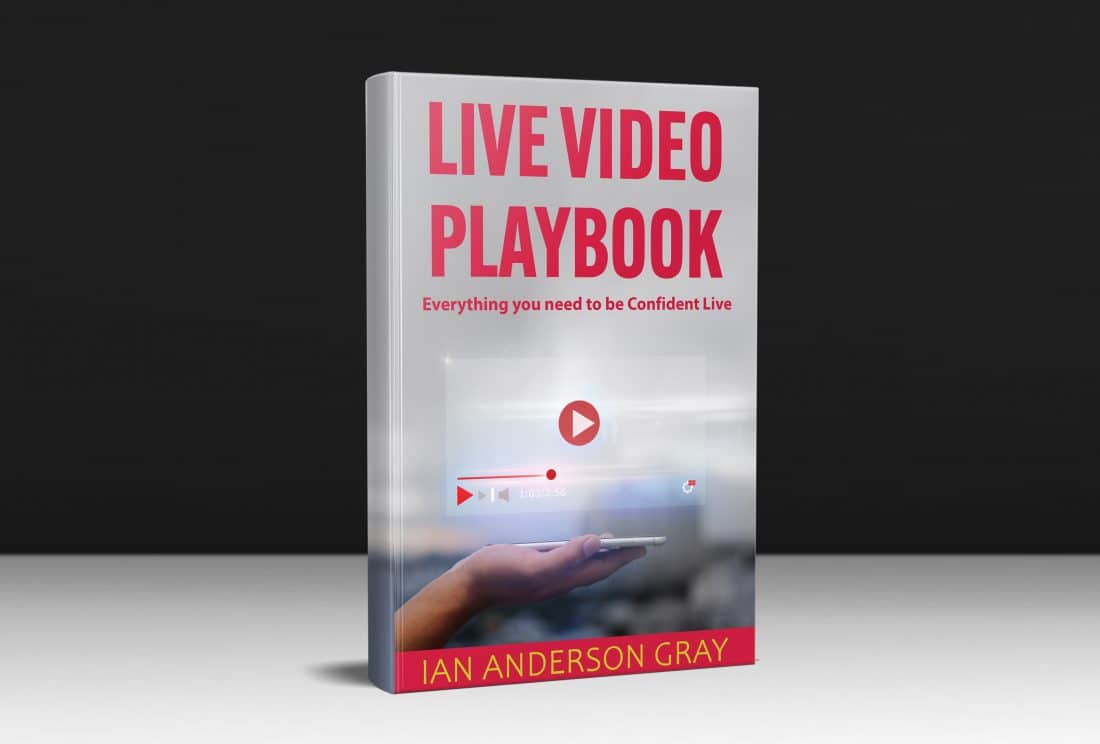
컴퓨터에서 자신 있고 전문적으로 라이브 방송하는 방법에 대한 135페이지의 종합 가이드.
최고의 라이브 비디오 장비(카메라, 마이크, 조명, 스크린)
최고의 라이브 비디오 스트리밍 도구에 대한 심층 비교 및 리뷰
그리고 더!
특별 Earlybird 출시 가격 $19(빠른 PDF 다운로드)
(보통 $29)

처음에 LinkedIn 라이브가 출시되었을 때 전 세계의 소수의 인플루언서 그룹에 출시되었습니다. 긴 기다림을 준비하고 있었습니다.
하지만 놀랍게도 얼마 지나지 않아 LinkedIn Live에 액세스할 수 있게 되었습니다. 내가 흥분했다는 말은 과소 평가입니다.
몇 년 후 LinkedIn Live는 아직 베타 버전이지만 더 많은 사람들에게 출시되었습니다. 이 가이드는 자주 업데이트되며 직접 시작하는 데 도움이 됩니다.
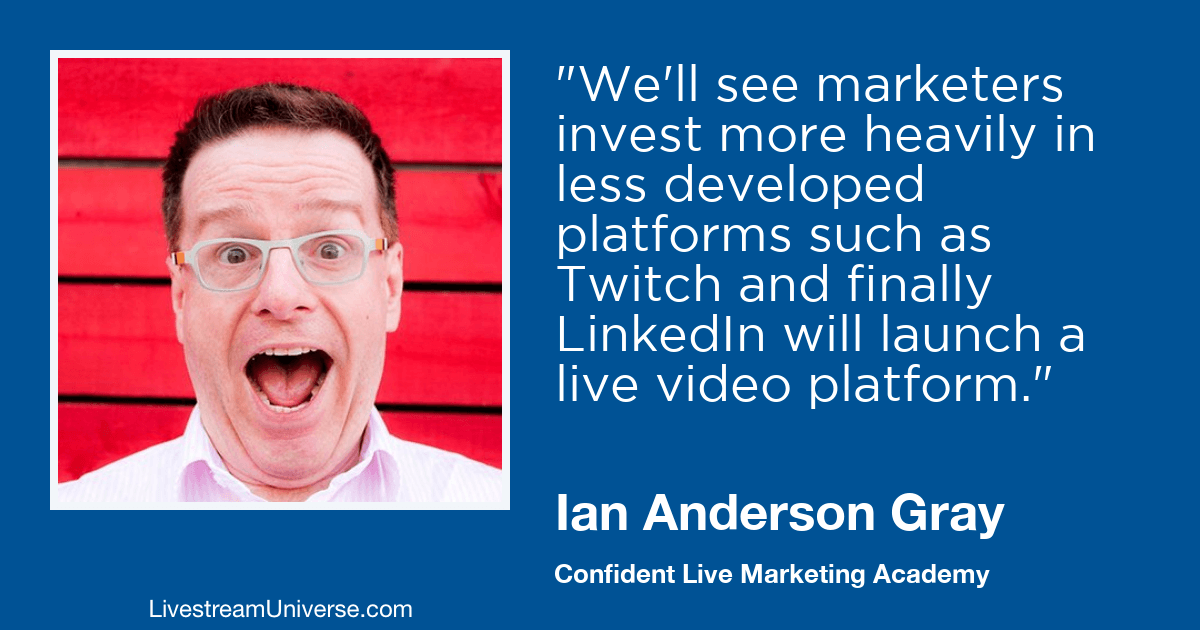
LinkedIn 라이브 기술 사양
더 괴상한 내용에 관심이 없다면 이 섹션을 건너뛰십시오. 그러나 나는 여전히 이러한 것들 중 일부를 이해하는 것이 중요하다고 생각합니다. LinkedIn Live에는 몇 가지 제한이 있습니다. 영원히 스트리밍할 수 없으며 아직 4K로 스트리밍할 수 없습니다. 실제 기술 사양은 LinkedIn에 스트리밍하는 데 사용하는 도구에 따라 다릅니다. 이것은 LinkedIn이 명시한 사양입니다.
- 길이: 4시간(최대)
- 가로 세로 비율: 16:9 전용(현재 정사각형 또는 세로 동영상은 할 수 없음)
- 해상도: 1080p(최대)
- 프레임 속도: 30fps(최대)
- 키 프레임: 2초마다(60프레임)
- 비트 전송률(비디오): 6mbps(최대)
- 비트 전송률(오디오): 128kbps 및 48khz 샘플 속도
- 인코딩: H264 비디오, AAC 오디오
- 프로토콜: RTMP 또는 RTMPS(보안 RTMPS가 선호됨)
현재 LinkedIn 라이브 제한 사항
현재 LinkedIn Live 베타에는 몇 가지 제한 사항이 있습니다.
#1 초대만 가능
현재 LinkedIn Live는 버그를 해결하는 동안 비공개 베타 버전입니다. 소수의 사람들에게만 제공됩니다. 솔직히, 나는 이것이 답답하다는 것을 이해합니다. 그것은 신청하고 기다리는 것을 의미하며 우리 대부분은 기다리는 것을 좋아하지 않습니다! 이 기사에서 추가로 신청하는 방법을 공유하겠습니다. LinkedIn에서 곧 더 많은 사용자에게 이 기능을 출시할 수 있기를 바랍니다.
#2 타사 도구를 사용해야 합니다.
LinkedIn Live에 브로드캐스트하는 유일한 방법은 타사 라이브 스트리밍 도구를 사용하는 것입니다. LinkedIn 웹 또는 모바일 앱에서는 스트리밍할 수 없습니다.
- Restream (나의 최고 권장 사항. PC/Mac. 웹 앱 또는 다른 앱과 함께 사용)
- Ecamm Live(Mac 전용. LinkedIn Live 댓글 통합 기능이 없습니다. Restream과 함께 사용하는 것이 좋습니다)
- StreamYard(PC/Mac. 웹 앱)
- 텔레스트림 와이어캐스트(PC 및 Mac)
- SwitcherStudio(iOS만 해당)
- 소셜(Mac 및 PC)
- 와우자
Restream에는 무료 버전이 있지만 나머지 도구는 무료가 아닙니다. 일부 유료 앱은 무료 평가판을 제공합니다. LinkedIn에서는 이제 RTMP를 사용하여 모든 도구를 통해 스트리밍할 수 있습니다.
업데이트
이전에는 LinkedIn Live를 예약할 수 없었습니다. 하지만 이제 할 수 있습니다. LinkedIn Live를 예약하면 게시물이 생성됩니다. 방송을 시작하면 자리 표시자 이미지가 비디오가 됩니다.
또한 RTMP를 통해 LinkedIn Live로 스트리밍할 수 없었습니다. 그러나 액세스 권한이 있는 경우 이제 LinkedIn 라이브 대시보드가 있습니다.
LinkedIn Live의 장점
지금까지 LinkedIn Live의 품질과 강력한 기능에 깊은 인상을 받았습니다. 그들은 다른 플랫폼에서 영감을 얻었고(또한 그들의 실수로부터 교훈을 얻음) 깊이 생각했고 저는 그것에 대해 정말 기쁩니다.
#1 진정한 방식으로 연결과 상호 작용할 수 있습니다.
저기요... "진정성"이라는 단어를 다시 사용합니다. 하지만 사실입니다. LinkedIn은 전문 소셜 네트워크이지만 LinkedIn에서 모두 기업적이고 지루해야 한다는 의미는 아닙니다. 비디오와 스토리텔링은 이미 LinkedIn에서 폭발적으로 증가하고 있습니다. 그러나 이들은 모두 단방향 커뮤니케이션 형식입니다. 예, 우리의 인맥은 우리 게시물에 댓글을 달고 좋아요를 누르고 공유할 수 있지만 라이브 비디오와 같은 방식으로 상호 작용할 수는 없습니다. 그리고 더 중요한 것은 - 우리는 이러한 의견에 실시간으로 응답할 수 있습니다! 우리는 그들의 질문에 답할 수 있고 심지어 그들을 게스트로 라이브 비디오에 가져올 수도 있습니다. 흥미진진한 내용입니다.
그것은 우리가 완벽하려고 하는 것을 멈추고 인간적인 방식으로 우리의 연결과 상호 작용할 수 있음을 의미합니다. 그것은 실제로 사람들이 갈망하는 것입니다.
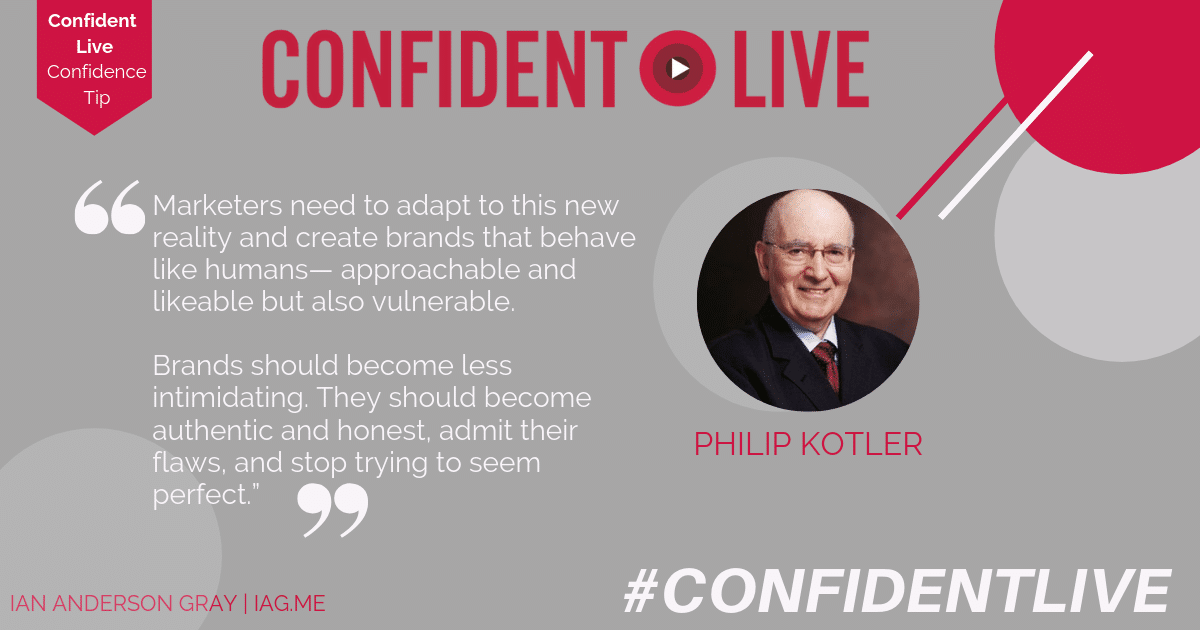
#2 비디오 품질이 정말 좋습니다.
지금까지 720p(풀 HD가 아님) 스트리밍만 테스트했지만 비디오 품질은 정말 선명했습니다. Facebook Live의 품질은 그다지 좋지 않습니다. 압축이 많이 진행되면서 훨씬 더 픽셀화됩니다. 보다 자세한 프레젠테이션 및 텍스트와 함께 슬라이드를 공유하는 데 적합합니다.
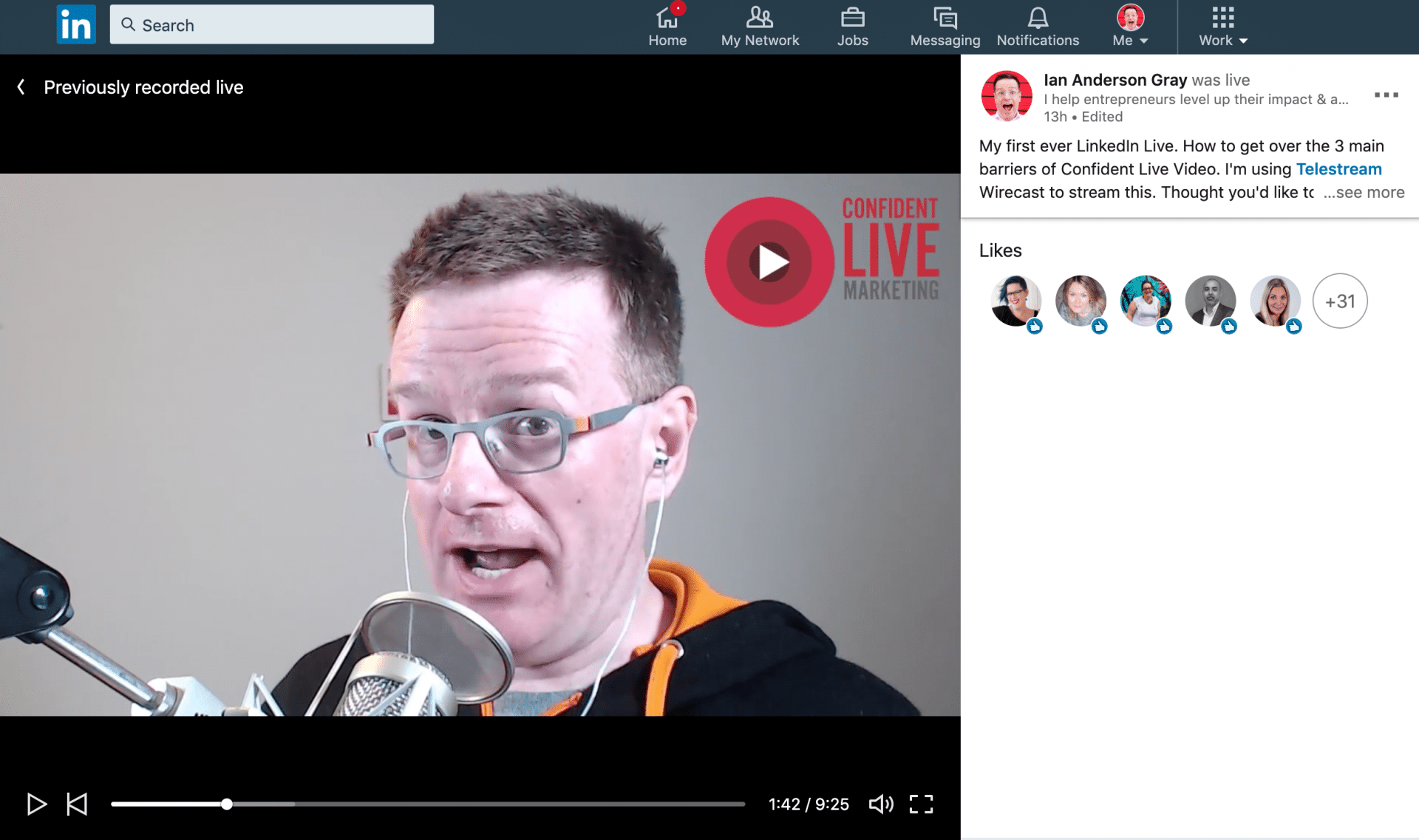
#3 Facebook Live와 유사한 댓글 및 반응
현재 LinkedIn 라이브스트림에서 댓글과 반응을 보려면 휴대전화나 컴퓨터에서 확인해야 합니다. 라이브를 시작하기 전에 LinkedIn 프로필로 이동한 다음 기사 및 활동 아래의 "모든 활동 보기"를 클릭한 다음 마지막으로 "게시물"을 클릭하십시오. 라이브를 시작한 후 약 10초 후에 이 페이지를 새로고침하면 상단에 LinkedIn 라이브 브로드캐스트가 표시됩니다. LinkedIn은 귀하의 실시간 시청자 수를 표시하고 실시간 댓글과 반응을 보여줍니다.
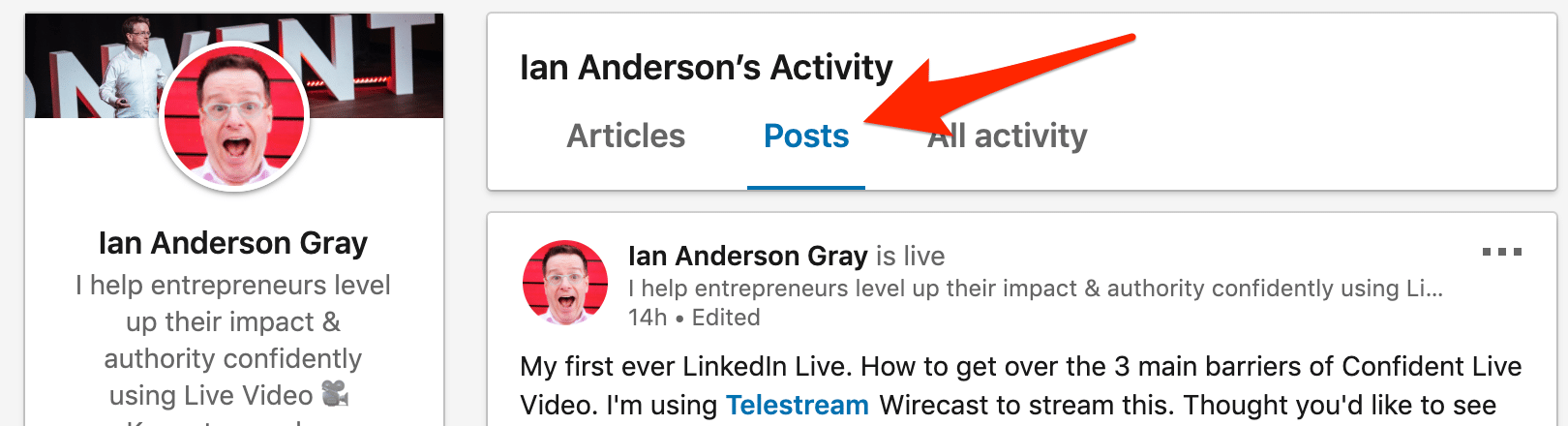
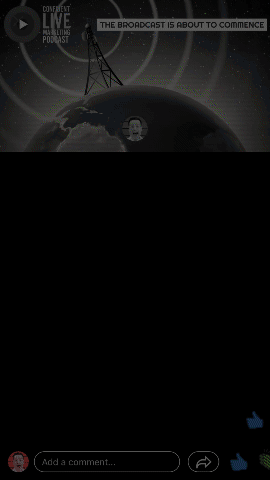
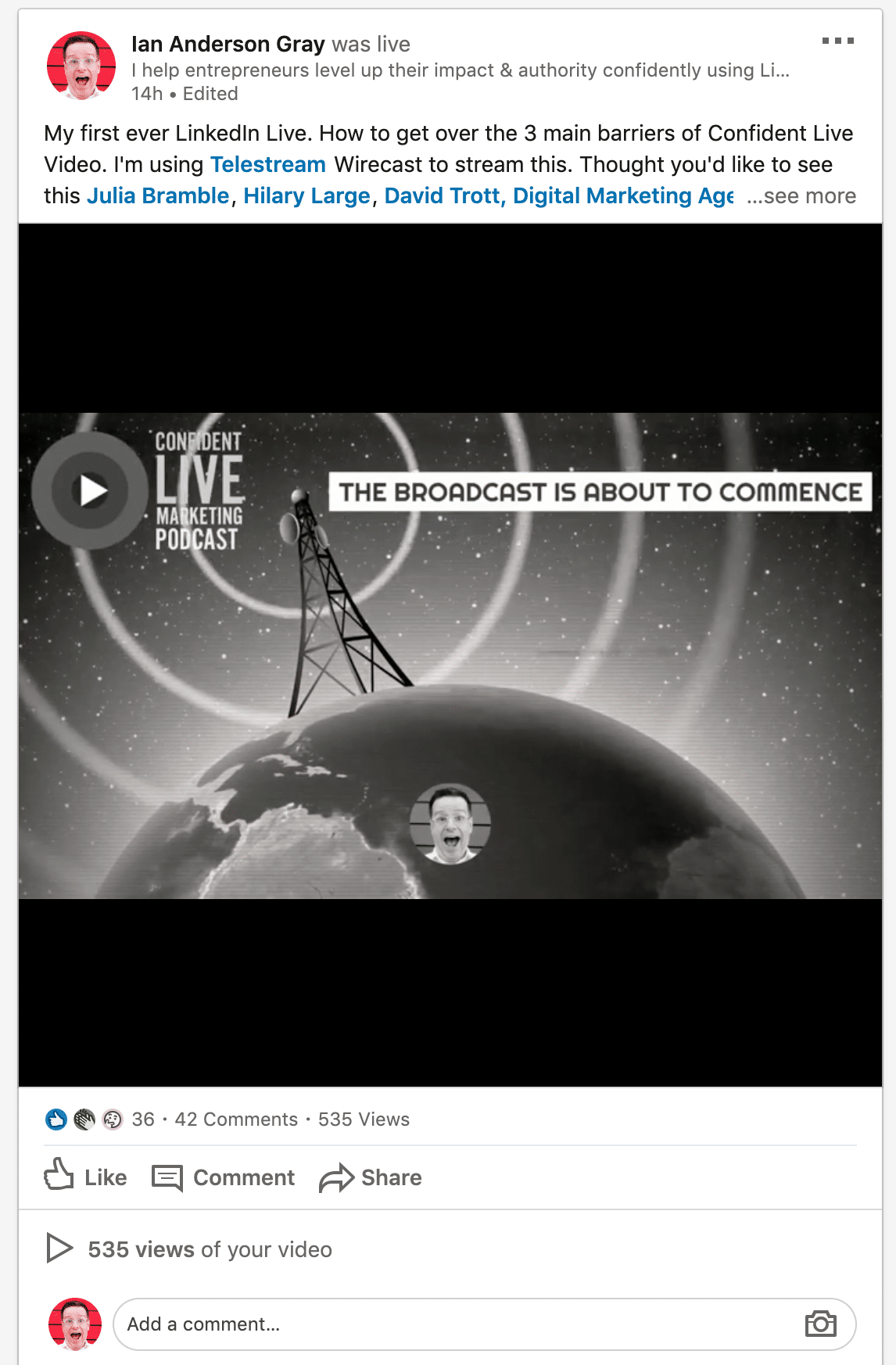
LinkedIn은 스레드 댓글을 제공하므로 개별 댓글에 답글을 달 수 있습니다. 방송을 마친 후 게시물 텍스트를 편집할 수 있습니다(원하는 경우 사람들을 태그).
또한 댓글 수, 동영상 조회수 및 반응 수를 확인할 수 있습니다.
그리고 그것은 LinkedIn Live의 반응으로 이어집니다... 그들은 Facebook의 반응과 약간 다릅니다.
그리고 그것은 LinkedIn Live의 반응으로 이어집니다... 그들은 Facebook의 반응과 약간 다릅니다.

현재 5개의 반응이 있습니다.





LinkedIn 라이브 하지 마세요!
LinkedIn Live는 아직 새로운 기능이며 규칙은 언제든지 변경될 수 있습니다.
현재 LinkedIn은 귀하가 다음 행위를 하는 것을 원하지 않습니다.
- 서비스 판매 또는 과도한 판촉물 금지
- 짧은 스트림이 없습니다. 10-15분 미만은 기본 비디오용으로 예약해야 합니다.
- 전체 화면 로고/그래픽 없음(모서리에 있는 작은 로고는 괜찮음)
- 청중을 기다리게 하는 긴 "곧 시작" 화면 없음 - 최대 1-2분
- 비전문적인 내용이 없습니다. 모든 콘텐츠는 공개적으로 볼 수 있습니다.
- 사전 녹화된 스트림이 없습니다. 모든 스트림은 실시간이어야 합니다.
- LinkedIn에서 LinkedIn을 사용하는 것에 대해 이야기하지 마십시오!
LinkedIn Live 신청 방법
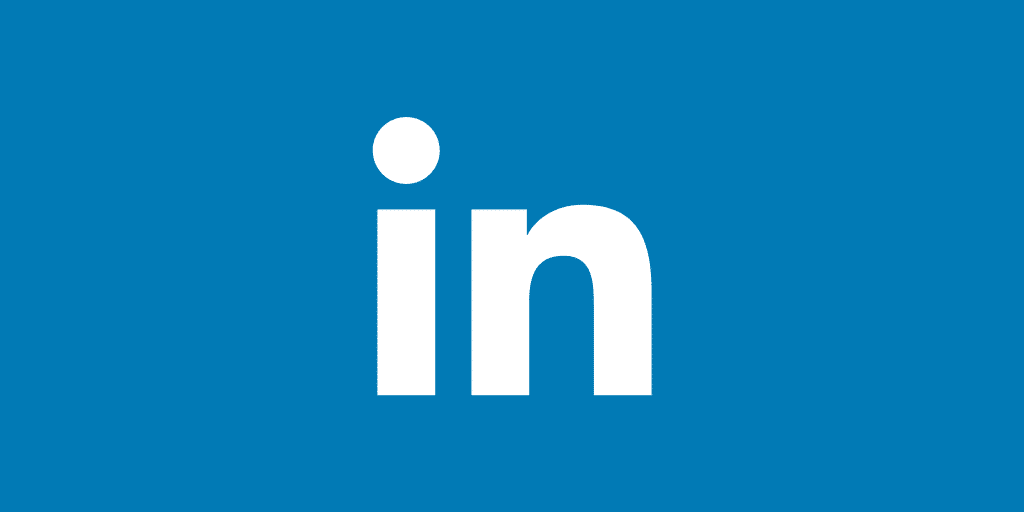
Facebook Live가 출시되었을 때 Facebook은 처음에 베타 기간 동안 소규모 유명인 그룹에게 서비스를 제공했습니다. 결국 같은 해 말에 더 확장했습니다.
LinkedIn도 마찬가지입니다. 2월 말에 LinkedIn Live는 주로 미국에서 일부 인플루언서 그룹을 대상으로 출시되었습니다. 나머지는 기다려야 했습니다. 천천히 LinkedIn은 롤아웃을 확장하고 있습니다. 현재로서는 대기자 명단에 오르는 유일한 방법은 신청하는 것입니다.
고맙게도 공개적으로 사용할 수 있는 신청서가 있습니다. 링크드인 말로...
생방송 영상 방송인이 되기를 원하시면 신청서를 작성해 주세요. 현재 일부 방송사와 함께 라이브 비디오 스트리밍을 시험하고 있으므로 현재 모든 회원이 이 기능을 사용할 수 있는 것은 아닙니다.
하지만 신청하기 전에 타사 도구를 통해서만 LinkedIn에 실시간 스트리밍할 수 있다는 것을 기억하십시오. 이는 무료가 아닙니다.
또한 개인 프로필 또는 회사 페이지 중 하나에 브로드캐스트할지 여부를 선택해야 합니다.
LinkedIn Live 신청 양식은 여기에서 찾을 수 있습니다.
마지막으로 LinkedIn은 제출이 수락을 보장하지 않는다고 말합니다. 귀하의 신청서가 승인되면 추가 정보를 위해 연락을 드릴 것입니다.
LinkedIn Live에 브로드캐스트하는 방법
LinkedIn Live 베타 참여가 승인되면 이제 방송할 준비가 된 것입니다.
LinkedIn Live로 스트리밍하려면 5가지 도구 중 하나를 선택해야 합니다. 하나는 브라우저를 통해 실행되는 웹 앱인 StreamYard입니다. 세 가지는 데스크톱 도구인 Wirecast, Socialive 및 Wowza입니다. SwitcherStudio는 iOS 기기용 모바일 라이브 비디오 플랫폼입니다. Restream은 브라우저에서 실행되는 멀티스트리밍 서비스로 동시에 여러 서비스로 스트리밍할 수 있습니다. 최근 Restream은 게스트, 댓글 등을 브라우저에서 직접 방송할 수 있는 Studio 기능을 출시했습니다.
이러한 플랫폼 중 일부에서 LinkedIn Live에 연결하고 브로드캐스트하는 방법을 다룰 것입니다.
다시 스트리밍
스트림야드
와이어캐스트
스위처 스튜디오
#1 리스트림
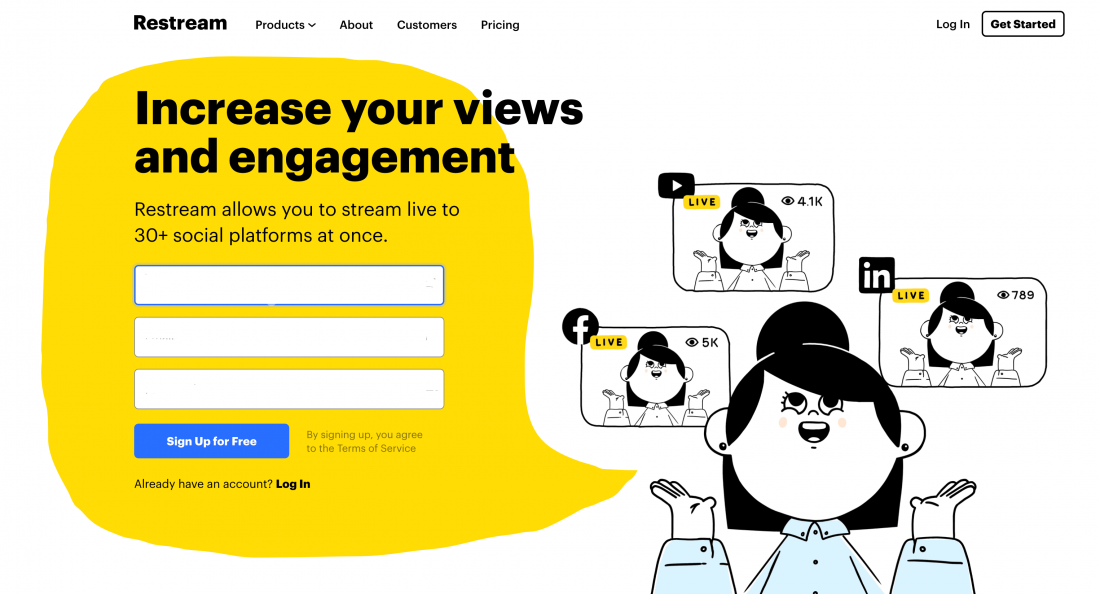
저는 수년간 Restream을 켜고 껐다가 다시 사용했지만 최근에 내 라이브 비디오 스튜디오에 Restream을 추가하기로 결정했습니다. 전통적으로 Restream은 멀티캐스팅(또는 멀티스트리밍) 서비스입니다. 동시에 30개 이상의 대상으로 스트리밍할 수 있습니다. 예를 들어 Restream으로 스트리밍하면 Facebook Live와 YouTube Live로 동시에 방송할 수 있습니다. 또는 Facebook, Twitch, YouTube, Periscope, VK 및 LinkedIn Live도 동시에 모두!
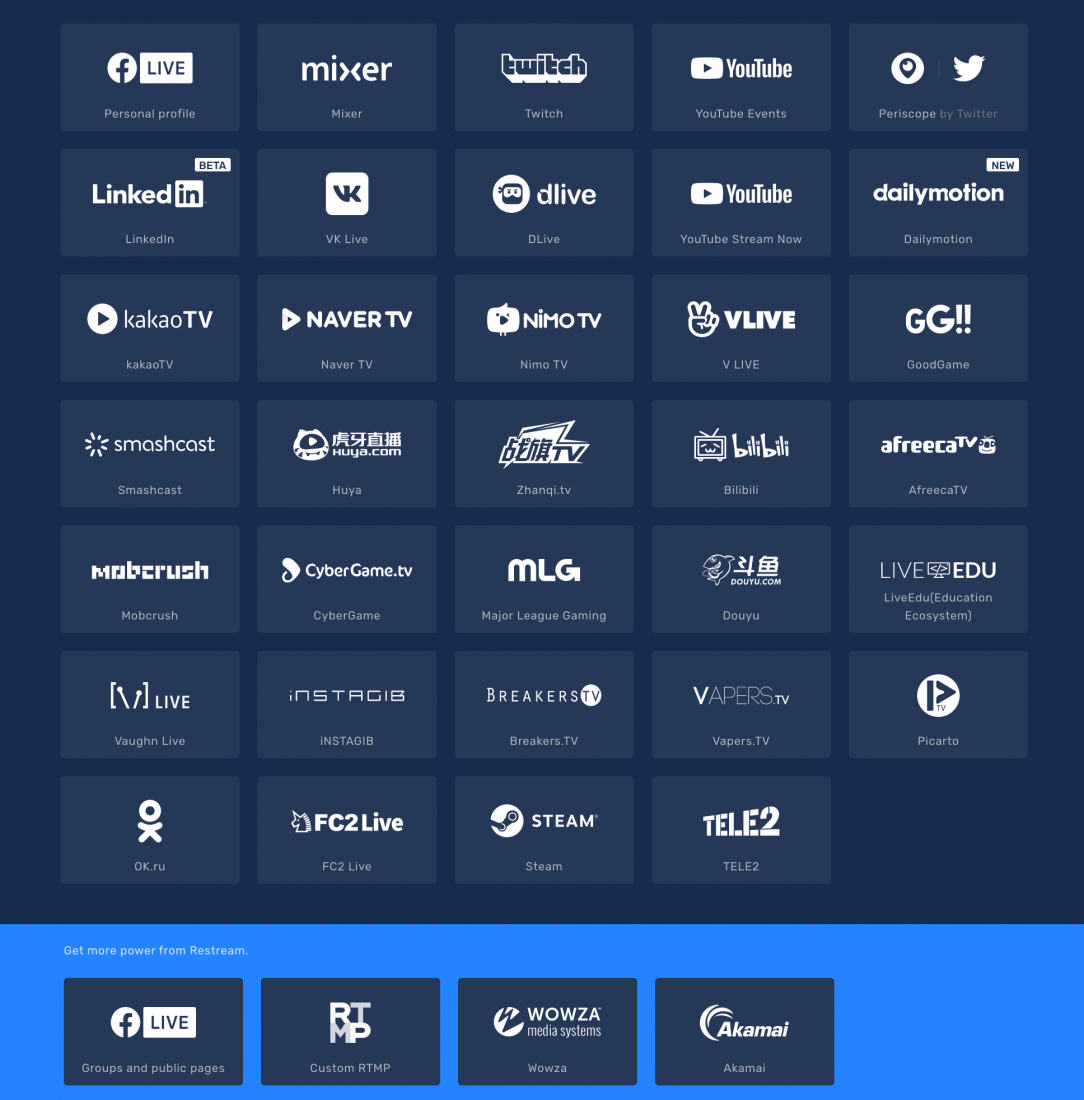
Restream 멀티캐스팅 서비스를 사용하면 라이브 비디오 스트리밍 도구에서 Restream으로 브로드캐스트할 수 있으며 Restream이 멀티캐스팅을 처리합니다.
그러나 Restream은 이제 브라우저에서 라이브 스트리밍할 수 있는 Restream Studio를 출시했습니다. 30개 이상의 대상으로 멀티캐스트하고, 댓글을 보고 강조 표시하고, 손님을 초대하고, 화면에 그래픽을 추가할 수 있습니다.
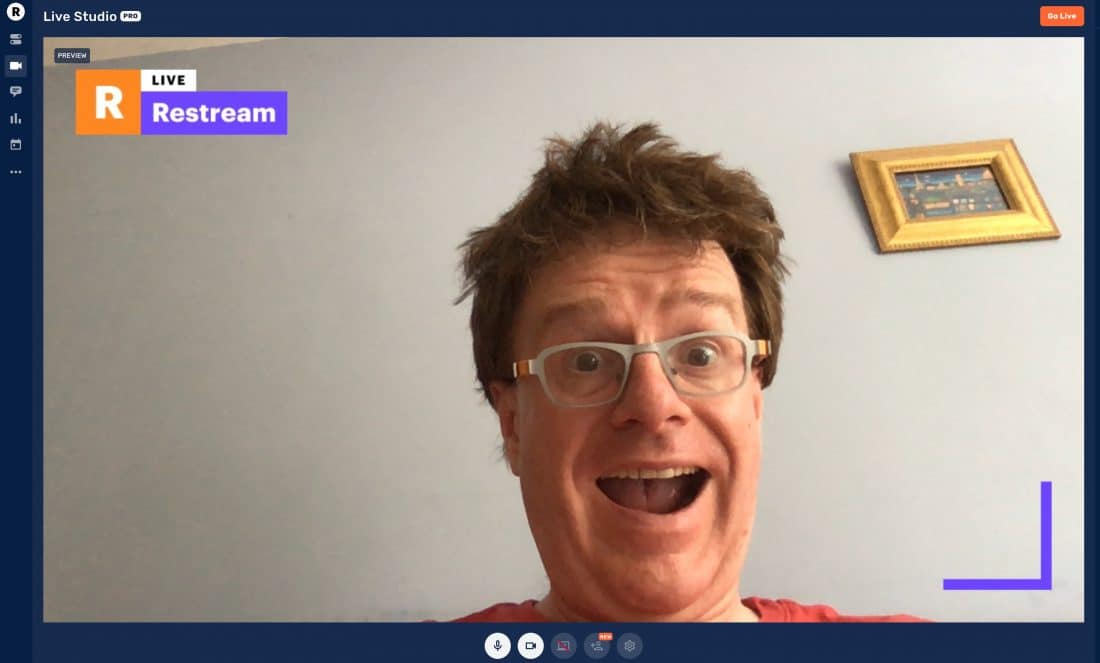
LinkedIn을 사용하려면 LinkedIn 내 목적지로 추가해야 합니다. LinkedIn Live에 액세스할 수 있다고 가정하면 정말 쉽습니다. "목적지 추가"를 클릭한 다음 LinkedIn Live를 선택하세요.
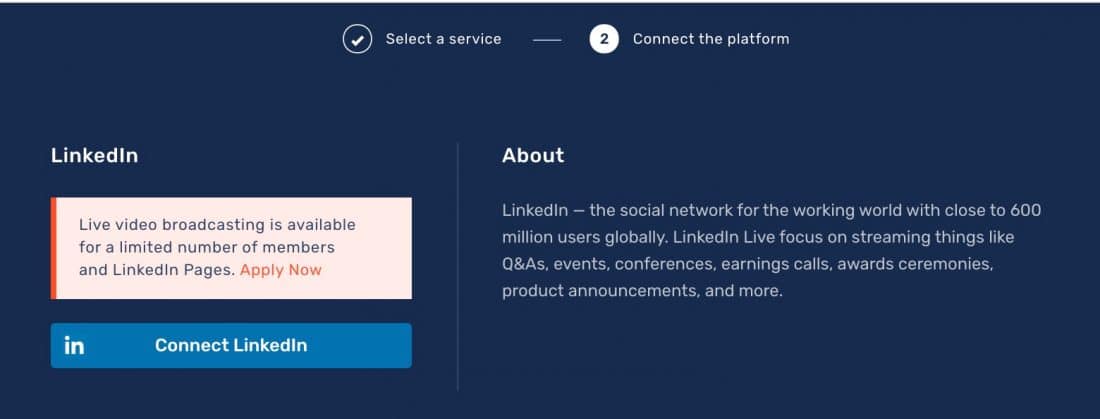
이 작업을 완료하면 다른 도구에서 Restream으로 스트리밍하거나 Restream Studio에서 직접 스트리밍할 것인지 선택해야 합니다.
Ecamm Live와 같은 다른 도구를 사용하면 모양과 느낌을 더 잘 제어할 수 있고 정말 전문적인 방송을 만들 수 있다는 장점이 있습니다. 이렇게 하려면 스트림 URL과 스트림 키를 도구에 입력하십시오. 또는 Ecamm Live와 같은 직접 통합이 있는 경우 Restream에 연결할 수 있습니다.
Restream이 스트림 수신을 시작하면 LinkedIn Live에서 토글할 수 있습니다.
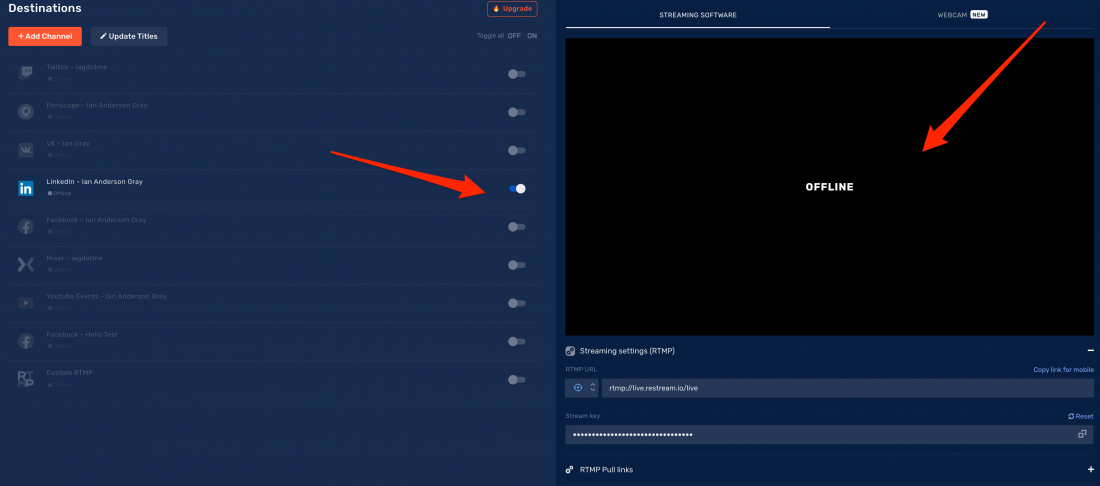
스튜디오를 사용하는 경우 웹캠, 마이크 및 원하는 오버레이를 설정하기만 하면 됩니다. 그런 다음 설정에서 LinkedIn Live를 선택하고 제목과 설명을 입력합니다.
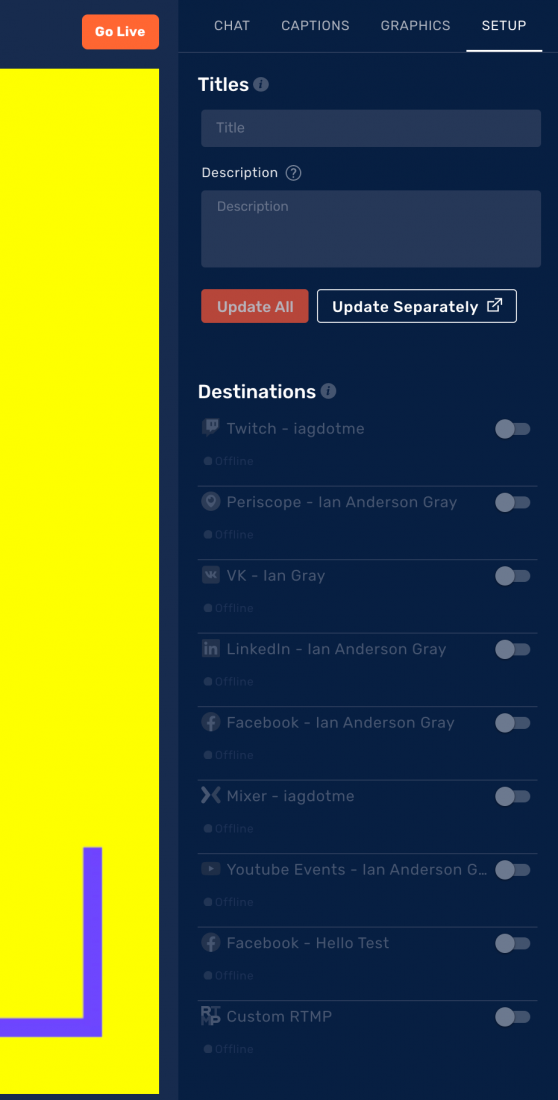
Restream은 훌륭한 LinkedIn 댓글을 보고 강조 표시할 수 있는 유일한 도구 중 하나입니다. Restream은 무료 버전과 더 저렴한 유료 버전에 자체 브랜드를 추가합니다. "Powered by Restream" 단어를 제거하려면 더 비싼 요금을 지불해야 합니다.
그러나 Restream은 LinkedIn Live와 완전히 통합되는 놀라운 멀티캐스팅 제품군입니다.
#1 스트림야드
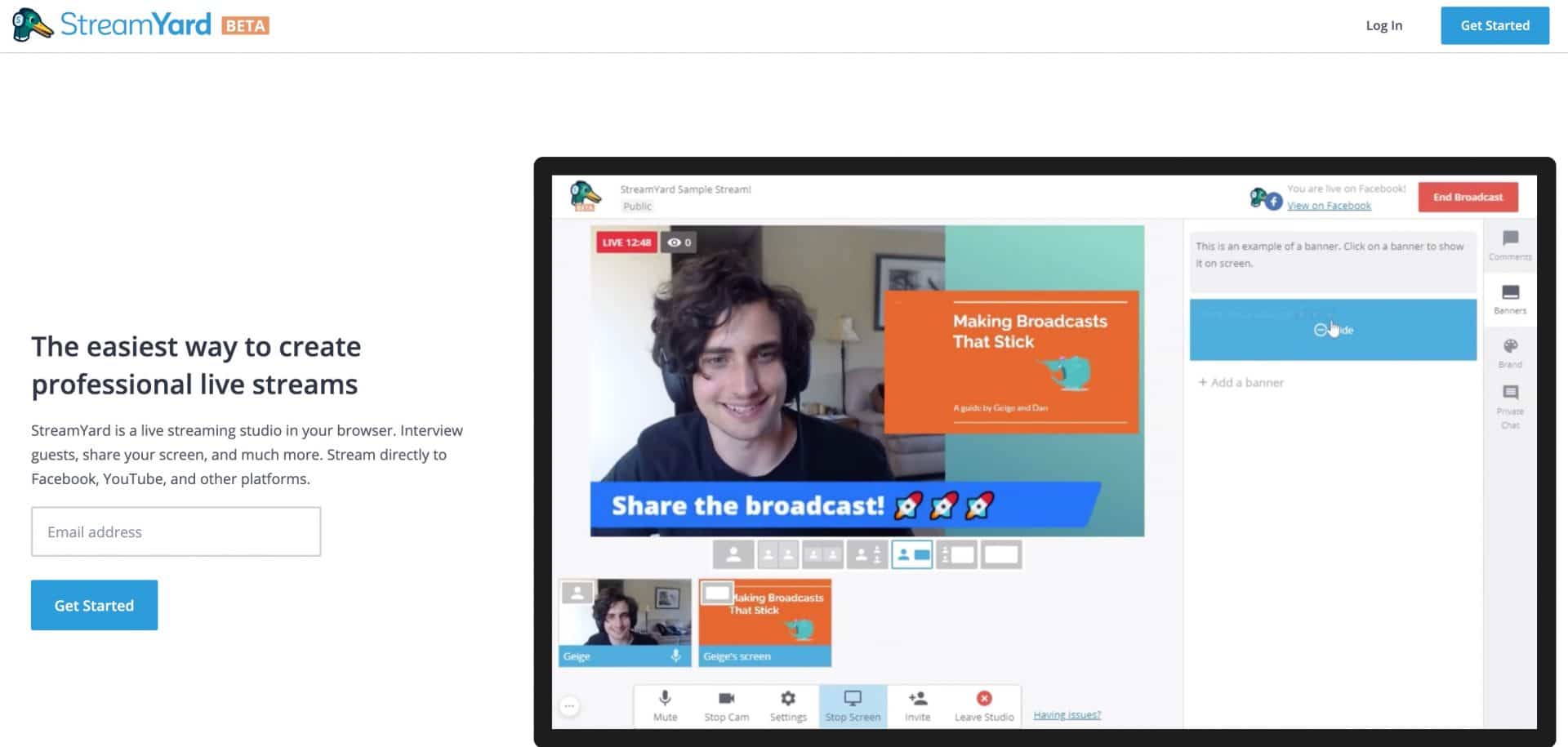
2019년 8월 현재 Streamyard는 LinkedIn Live에 액세스할 수 있습니다.

- 기능이 풍부한 무료 버전이 있습니다.
- 브라우저를 통해 정말 쉽게 손님을 초대할 수 있습니다.
- 웹 브라우저(PC 및 Mac)를 통해 작동하므로 크로스 플랫폼입니다.
- 무료 버전에는 화면 공유가 포함됩니다.
사용하기 너무 쉽고 손님을 모시기에 좋습니다. 웹 브라우저를 통해 실행되므로 PC와 Mac 모두에서 작동합니다. StreamYard는 PC와 Mac 모두에서 작동합니다.
StreamYard에서 LinkedIn Live 설정하기
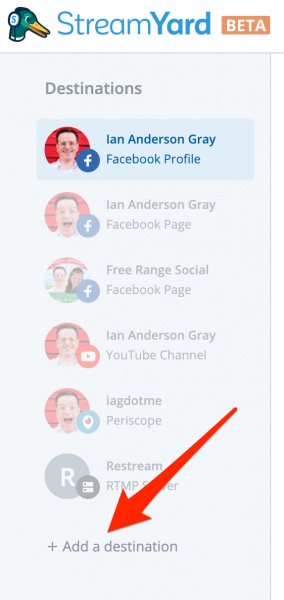
StreamYard 계정에 가입하거나 로그인하면 StreamYard 대시보드의 측면 패널에 새 대상을 추가해야 합니다.
StreamYard에는 시작하는 데 도움이 되는 넉넉한 무료 요금제가 있습니다. 라이브 스트림의 오른쪽 상단에 StreamYard 로고가 있습니다. 이것을 제거하고 추가 기능도 사용하려면 $25/월을 지불해야 합니다. LinkedIn Live는 모든 요금제에서 사용할 수 있습니다.
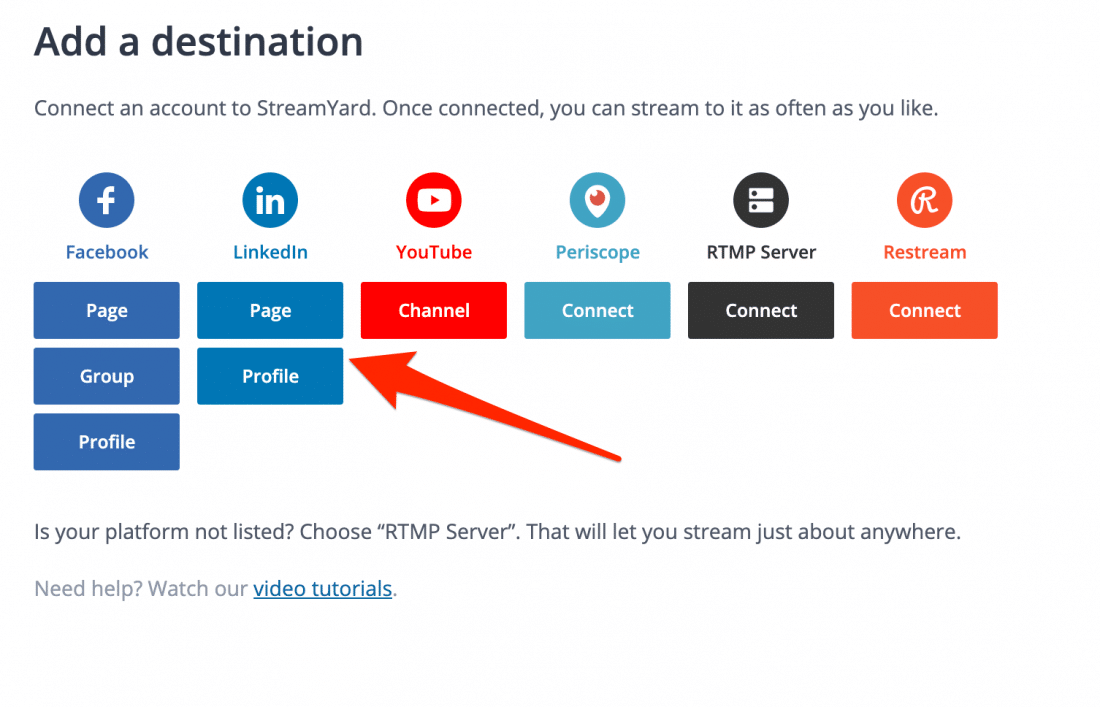
그런 다음 LinkedIn 프로필이나 페이지에 연결해야 합니다. LinkedIn 베타에서는 프로필이나 페이지 중 하나에 지원했습니다. 여기에서 LinkedIn Live가 활성화된 것을 연결했는지 확인하세요.
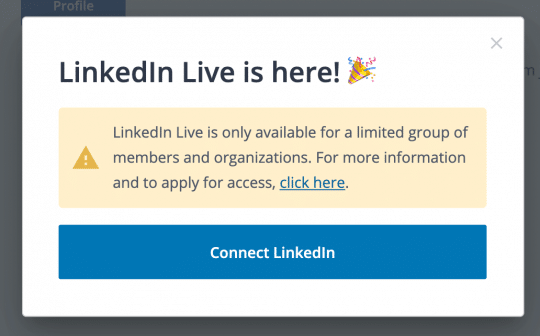
LinkedIn 계정으로 인증하려면 클릭하세요. 이 시점에서 LinkedIn 사용자 이름과 비밀번호를 입력해야 할 것입니다.
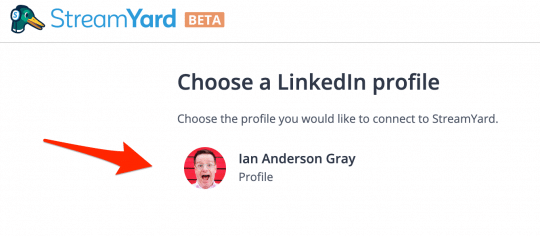
목록에서 추가하려는 올바른 LinkedIn 프로필 또는 페이지를 클릭합니다.
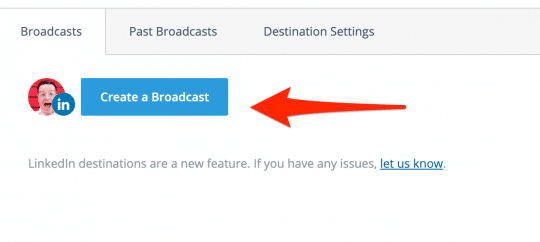
대시보드에서 대상으로 LinkedIn Live를 선택했으므로 이제 브로드캐스트를 만들 차례입니다! 방송 만들기 버튼을 클릭합니다.
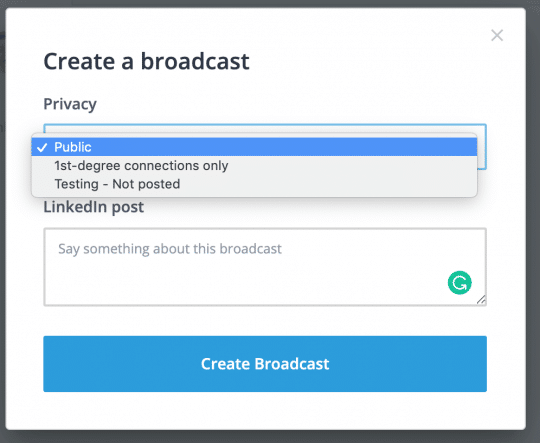
라이브 방송에 대해 원하는 개인 정보 설정을 선택합니다. 공개, 1차 연결 또는 테스트의 세 가지 옵션이 있습니다.
그런 다음 LinkedIn Live 게시물의 텍스트를 입력합니다. 방송 만들기 버튼을 클릭합니다. 걱정하지 마세요. 아직 살아 있지 않습니다. 그러나 StreamYard는 LinkedIn에서 방송을 만들었고 여러분이 제대로 생방송되기를 기다리고 있습니다.
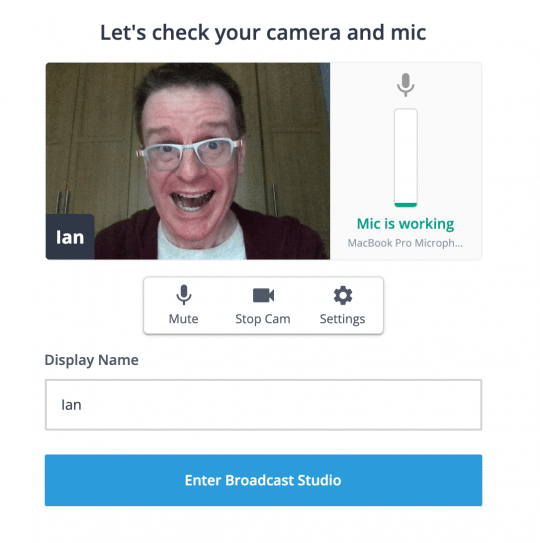
이제 올바른 마이크와 웹캠을 선택하고 모두 제대로 작동하는지 확인해야 합니다.
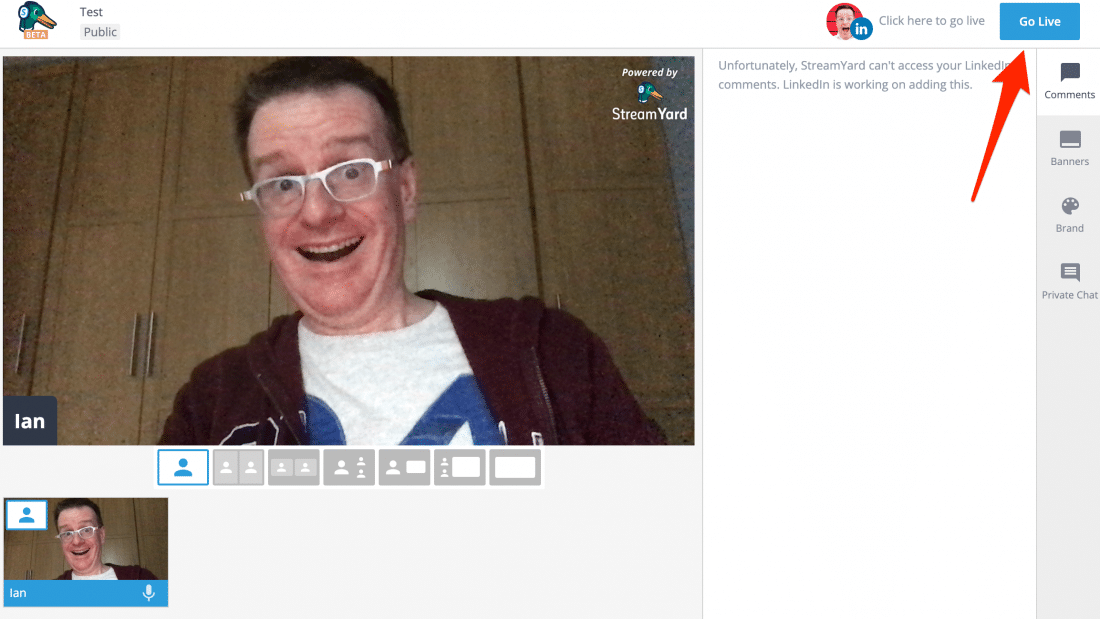
이제 자신의 브랜딩, 오버레이 및 제목을 만들 수 있는 StreamYard 대시보드에 있습니다. 이 시점에서 손님을 초대하고 원하는 레이아웃을 선택할 수 있습니다. 만족스러우면 오른쪽 상단의 파란색 "Go Live" 버튼을 클릭합니다. 그리고 당신은 살아 있습니다!
#3 와이어캐스트
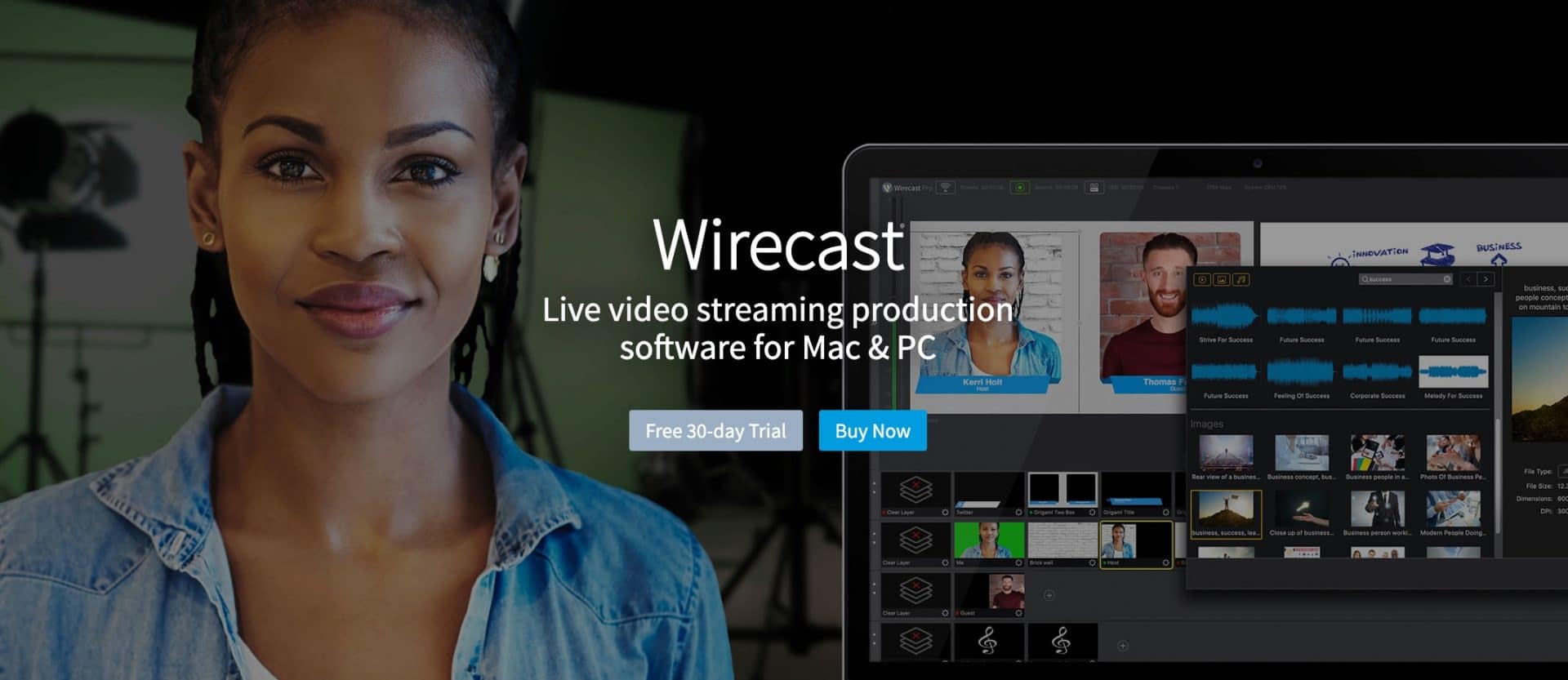
나는 몇 년 동안 Wirecast를 사용해 왔습니다. Mac과 PC를 위한 전문적이고 강력한 라이브 스트리밍 도구입니다.
내가 이 기사를 썼을 때 Wirecast One($249), Wirecast Studio($449) 및 Wirecast Pro($699)의 세 가지 버전이 있었습니다.
그러나 이제 Studio 버전은 사라졌고 Wirecast Studio는 현재 $695입니다.
그러나 그들이 말했듯이, 당신은 지불하는 것을 얻습니다. 그것은 확실히 내가 사용한 가장 기능이 풍부하고 강력한 크로스 플랫폼 라이브 스트리밍 도구입니다.
Ecamm Live(제가 가장 좋아하는 도구)와 같은 다른 도구만큼 사용하기 쉽지 않습니다. 그러나 익숙해지면 실제로 매우 직관적입니다. 어려움을 겪고 있다면 내 Wirecast 과정을 확인하여 궤도에 오르게 해 줄 것입니다!

LinkedIn Live 통합(버전 12.1부터)뿐만 아니라 Wirecast는 Facebook Live, YouTube Live, Periscope, Twitch 및 RTMP를 포함한 거의 모든 라이브 스트리밍 플랫폼과 통합됩니다. 컴퓨터가 지원하는 경우 한 번에 둘 이상의 플랫폼으로 브로드캐스트할 수도 있습니다. Rendezvous 시스템으로 손님을 초대하고, 화면을 공유하고, 미디어(이미지, 비디오 및 오디오 트랙)를 추가할 수 있으며 장면 간 전환이 매우 좋습니다.
시작하려면 Wirecast One을 사용하는 것이 좋습니다. 유일한 큰 누락 기능은 Rendezvous로 손님을 모으는 기능입니다. 그리고 대부분의 개인과 기업은 Wirecast Studio를 사용하는 것이 좋습니다. 그러나 SDI 및 HDMI 출력, 3D 가상 세트, 즉석 재생, ISO 녹음 및 Rendezvous로 최대 7명의 게스트를 불러오는 것과 같은 더 멋진 기능을 원하면 Wirecast Pro가 필요합니다.
Wirecast에서 LinkedIn Live 설정하기
LinkedIn Live에 액세스할 수 있다고 가정하면 Wirecast에서 LinkedIn Live로 브로드캐스트하는 것은 정말 쉽습니다.
이 애니메이션 GIF는 모든 단계를 보여줍니다. 하지만 걱정하지 마세요. 각 단계를 개별적으로 진행합니다.
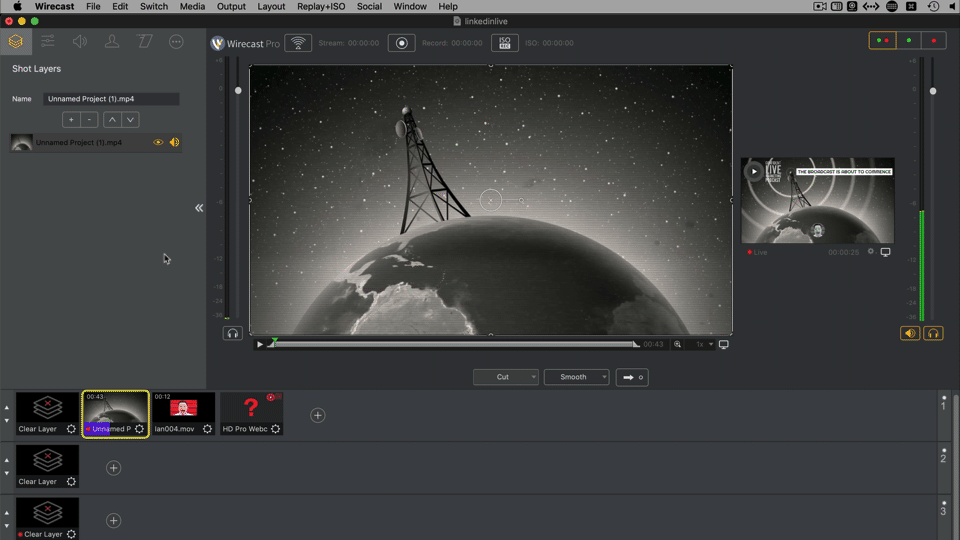
Wirecast를 로드한 후 새 문서를 만듭니다. 그런 다음 상단 메뉴에서 출력->출력 설정을 클릭합니다. 그런 다음 대상 목록에서 LinkedIn Live를 선택합니다. LinkedIn Live가 표시되지 않으면 Wirecast 버전 12.1 이상인지 확인하십시오.
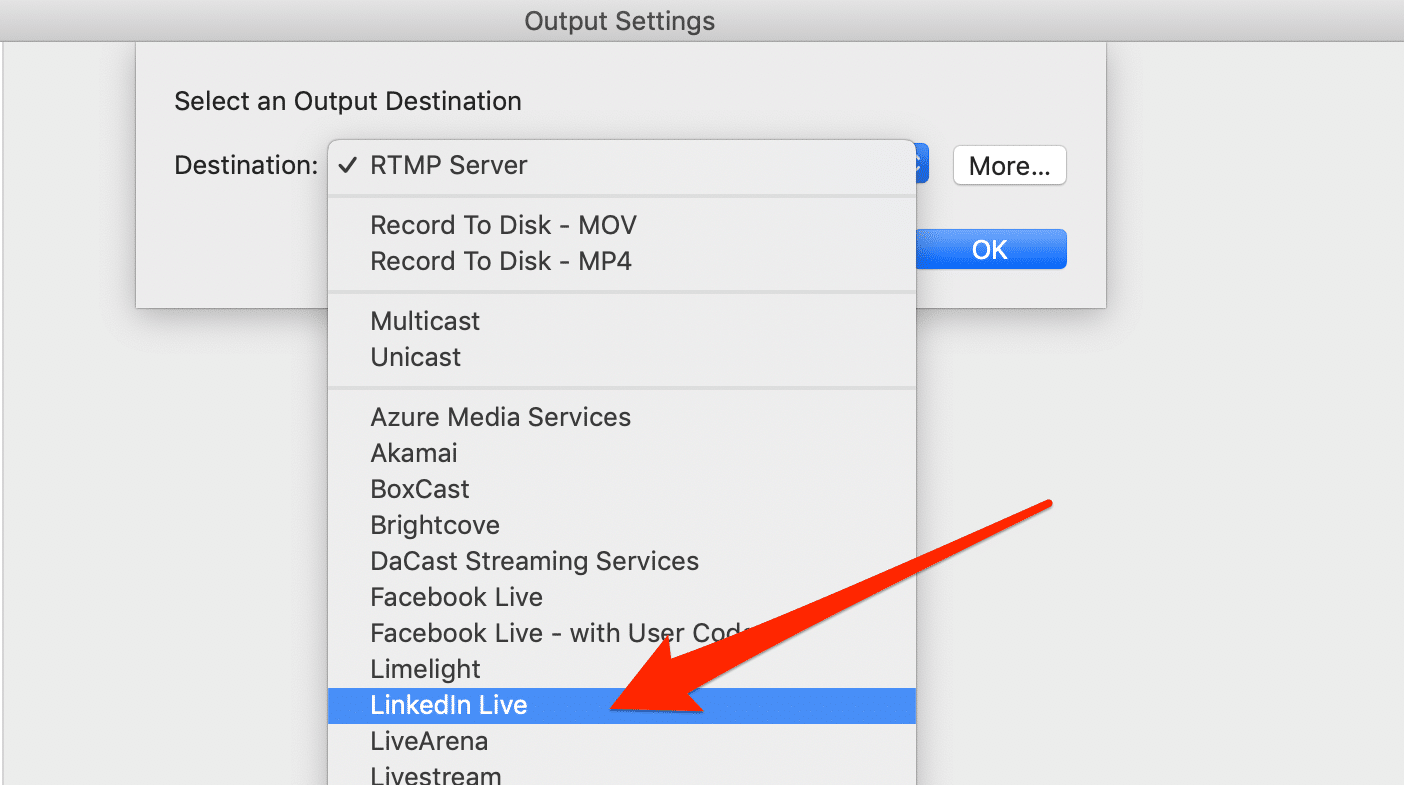
확인을 클릭하면 LinkedIn Live의 출력 설정 메뉴가 표시됩니다. 이름 필드에 "LinkedIn Live"를 입력한 다음 프로필 또는 페이지 이름을 입력하는 것이 좋습니다. 그래야 나중에 다른 채널 유형을 구별할 수 있습니다.
현재 Wirecast는 - 720p를 사용하여 Wirecast로 스트리밍할 수 있는 하나의 인코딩 사전 설정을 제공합니다. 지금은 그대로 두세요. 하지만 모든 것이 고급스럽다고 느끼면 자신만의 사전 설정을 만들 수 있습니다!
이제 회사 페이지로 방송할지 프로필로 방송할지 선택해야 합니다. 귀하가 수락 한 것을 선택했는지 확인하십시오. 그런 다음 로그인을 클릭하여 LinkedIn에 인증합니다.
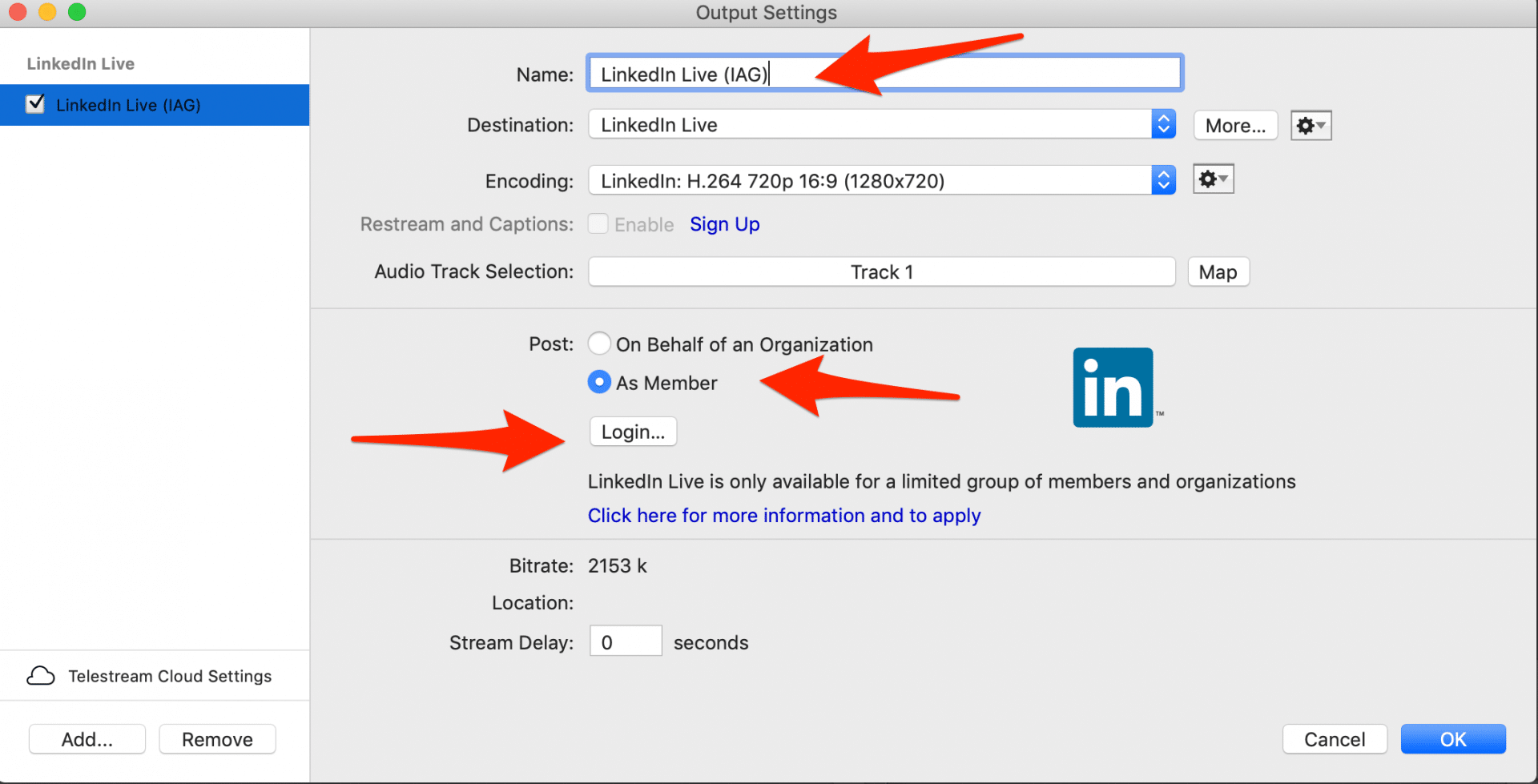
사용자 이름과 암호를 입력하고 확인을 클릭해야 합니다.
이제 2개의 추가 필드가 있습니다. "Ingest Region"은 당신이 어디에 있는지 물어보고 게시하는 호화로운 방법입니다.
Ingest Region 필드에서 귀하가 속한 지역을 선택하십시오. 그렇게 하면 가까운 LinkedIn 스트리밍 서버로 스트리밍할 수 있고 대기 시간(지연) 문제가 줄어듭니다.
그런 다음 게시물 상자에 LinkedIn Live 비디오의 텍스트를 입력할 수 있습니다.
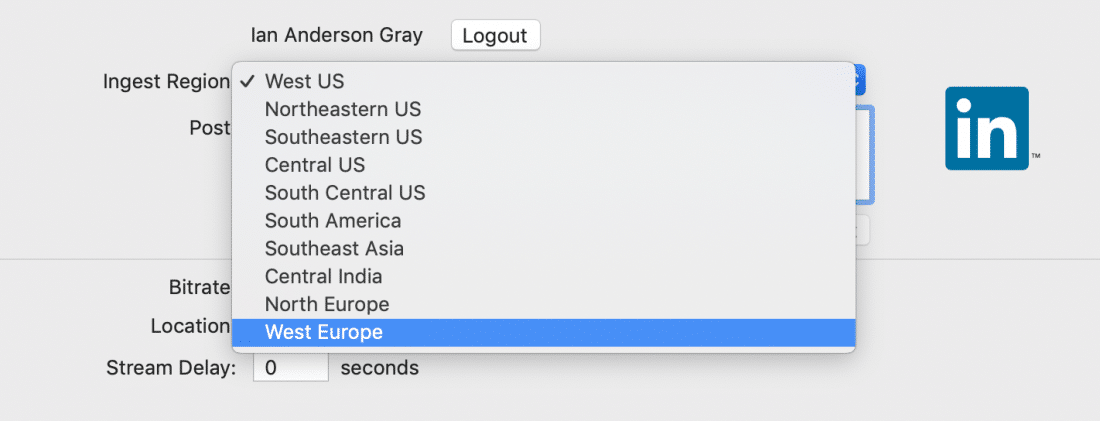
현재 Wirecast의 LinkedIn Live 게시물 상자에서 다른 사용자를 태그할 수 없습니다. 하지만 해시태그를 포함한 문자는 가능합니다. 방송 후 LinkedIn에서 텍스트를 편집하고 사람을 태그할 수 있습니다.
게시물의 텍스트를 입력한 후 "브로드캐스트 생성" 버튼을 클릭하고 Wirecast가 LinkedIn API와 연결하여 게시물을 생성한 후 파란색 확인 버튼을 클릭합니다.
이 시점에서 게시물은 LinkedIn에 대기 중이며 브로드캐스트를 시작할 준비가 되었습니다. 따라서 방송을 시작할 때까지 나타나지 않습니다!
그러나 방송을 시작하기 전에 장면(또는 Wirecast에서 호출하는 장면)을 만들어야 합니다. 여기에서 웹캠(사람들이 당신을 볼 수 있도록)과 마이크(사람들이 당신을 들을 수 있도록)를 추가할 수 있습니다. 시작하기 위해 여기에서 아주 기본적인 것만 살펴보겠습니다.
먼저 상단 레이어에서 더하기를 클릭합니다. 비디오 캡처를 선택한 다음 오른쪽에서 웹캠을 선택합니다. 그런 다음 추가를 클릭합니다.
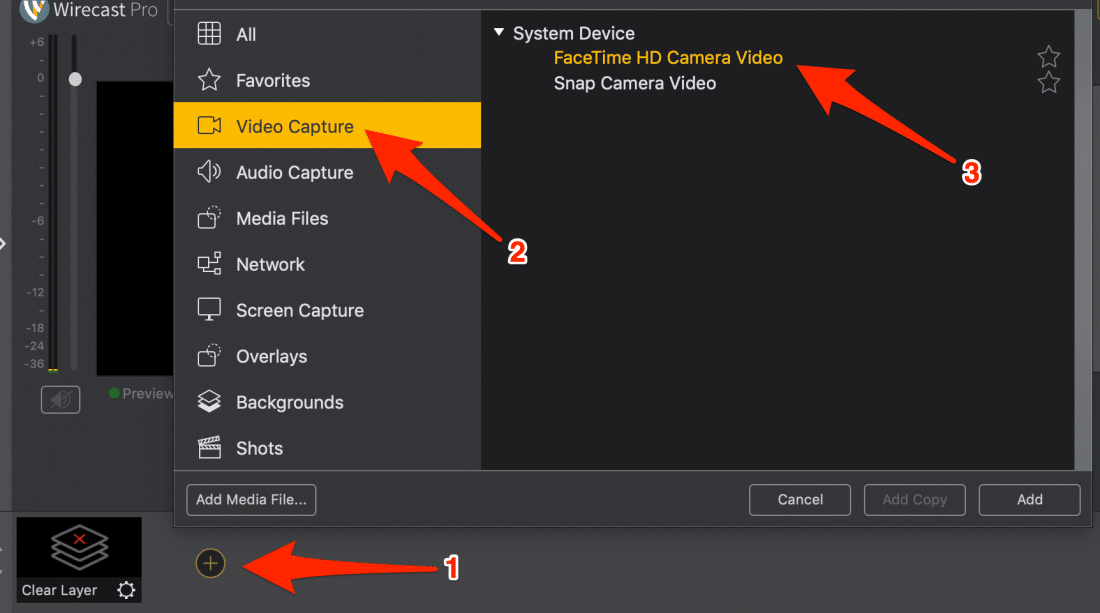
완료했으면 마이크를 추가할 차례입니다. 오른쪽 상단의 레이어 아이콘을 클릭한 다음 +를 클릭하여 해당 샷에 새 레이어를 추가합니다. 그런 다음 메뉴에서 오디오 캡처를 선택하고 마이크를 선택한 다음 추가를 클릭합니다.
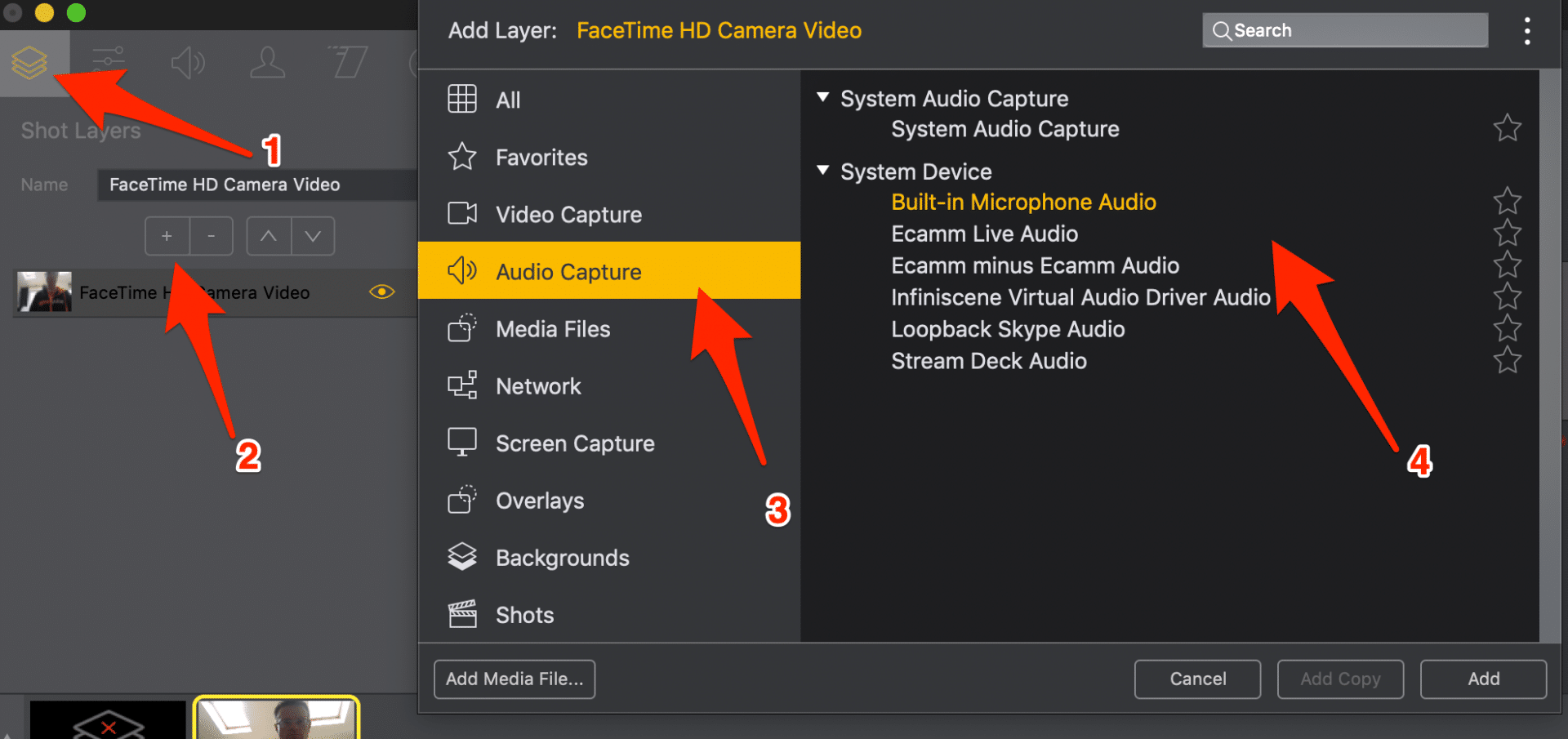
이제 라이브를 시작하기 위한 기본 사항이 생겼지만 이제 방금 만든 샷을 라이브 뷰로 푸시해야 합니다. Wirecast에서 왼쪽 보기 영역은 미리 보기 영역이고 오른쪽 영역은 라이브 보기입니다. 라이브 뷰는 라이브 시청자에게 표시되는 것입니다.
샷을 라이브 뷰로 푸시하려면 아래의 오른쪽 화살표를 클릭하십시오...
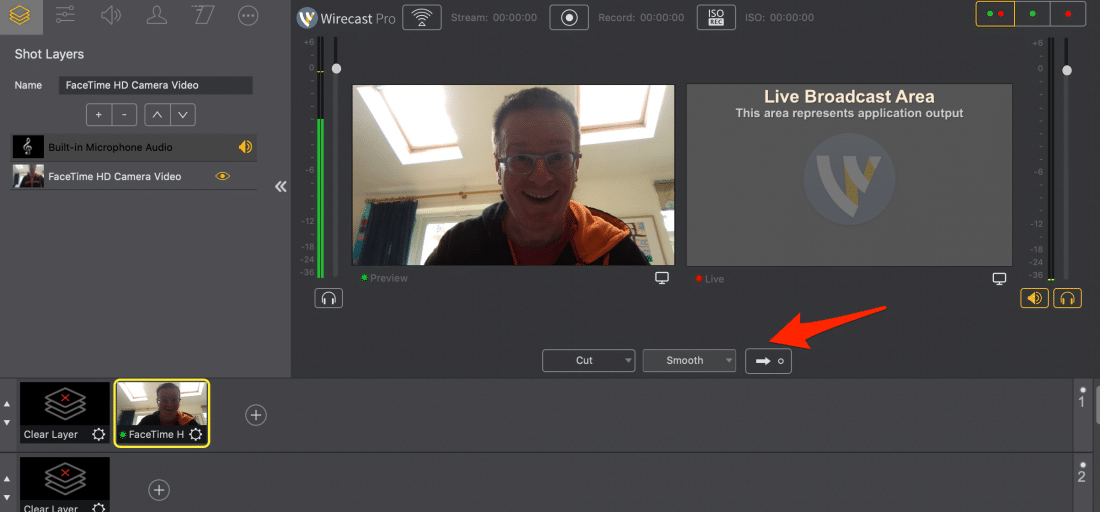
Wirecast에서 다른 샷을 생성하는 경우 매번 샷을 선택한 다음 라이브로 푸시 버튼을 클릭해야 한다는 것을 기억해야 합니다. 나처럼 게으르면 선택한 샷을 라이브 뷰로 자동 푸시하는 AutoLive 기능을 항상 활성화할 수 있습니다. 상단 메뉴의 "스위치" 아래에 있습니다.
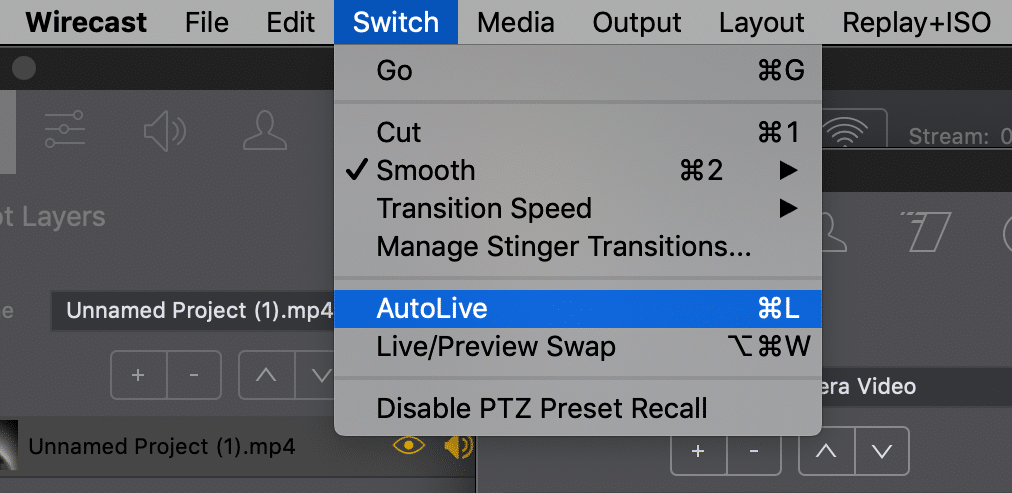
생방송 준비가 되면 상단의 방송 시작 버튼을 클릭하세요. 잠시 시간을 내어 참여하면 이제 라이브가 됩니다. 스트림과 청중이 듣고 보는 것 사이에는 6-10초의 지연이 있습니다. 그래야 링크드인의 서버가 마법을 발휘할 수 있습니다.
방송을 종료하려면 같은 버튼을 클릭하여 종료합니다.

#4 스위처 스튜디오
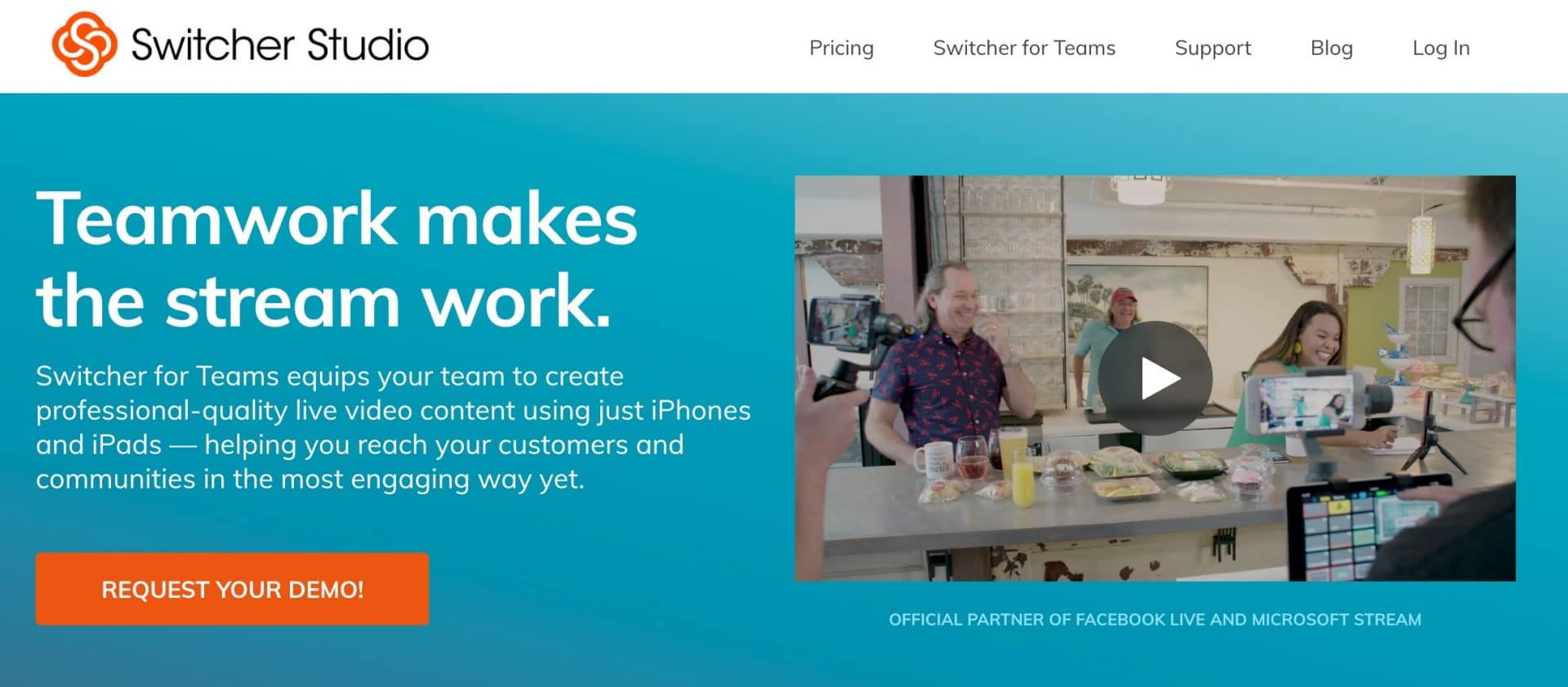
SwitcherStudio는 이 기사의 다른 라이브 스트리밍 도구와 매우 다릅니다. iPhone 및/또는 iPad를 사용하여 라이브 비디오 스튜디오를 만듭니다. 하나의 컨트롤러(또는 "스위처")가 있고 다른 장치를 카메라로 사용합니다. iPhone을 스위처로 사용할 수 있지만 iPad를 사용하는 것이 더 쉽습니다. 그렇게 하면 카메라 앵글을 전환하고 장면을 선택할 수 있는 더 많은 공간이 생깁니다.
SwitcherStudio에는 다양한 계획이 있습니다. 개인 또는 비상업적 용도의 경우 개인 계획은 월 $39(또는 매년 지불하는 경우 월 $29에 해당)로 가장 저렴합니다.
프로페셔널 플랜은 월 $75(매월 지불하는 경우)이고 월 $49(연간 지불하는 경우)입니다. 이를 통해 Microsoft Stream 통합, RTMP 원격 설정 및 자동 동기화, 라이브 스포츠용 스코어보드 및 Facebook Crossposting과 같은 추가 기능을 사용할 수 있습니다.
SwitcherStudio는 Facebook Live, YouTube Live, Periscope, Twitch 및 맞춤형 RTMP를 포함한 일반적인 플랫폼과 통합됩니다.
사용할 수 있는 iPad 및 iPhone이 있는 경우 다양한 카메라로 라이브 비디오 스튜디오를 만드는 좋은 방법입니다. Mac이나 PC를 사용하여 화면을 공유할 수도 있습니다.
SwitcherStudio의 단점은 iOS 12 이상이 설치된 Apple iOS 기기에서만 작동한다는 것입니다. 즉, 3세대 또는 4세대 iPad와 같은 구형 기기는 작동하지 않습니다. 물론 Android 사용자라면 운이 좋지 않습니다. 다음은 호환 가능한 장치 목록입니다.
그러나 호환되는 iOS 기기가 2, 3개 이상 있다면 SwitcherStudio는 놀라운 도구입니다. 모바일 비디오 스튜디오를 만들고 전문적인 방송을 쉽게 만들 수 있습니다.
SwitcherStudio에서 LinkedIn Live 설정하기
SwitcherStudio로 계정을 만든 후에는 로그인하여 대시보드에서 LinkedIn 계정으로 이동합니다. LinkedIn Live 옆에 있는 계정 연결을 클릭합니다.
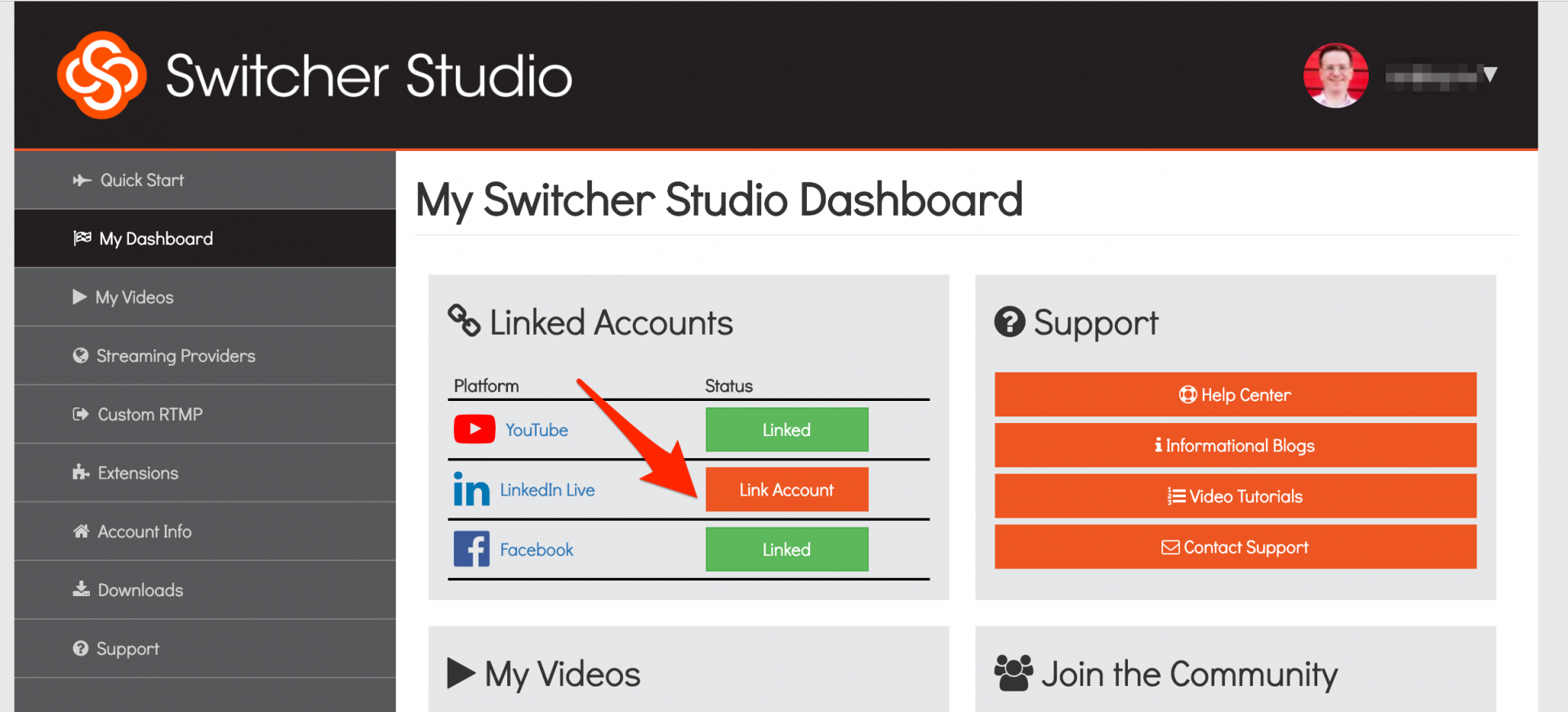
이제 개인 프로필 또는 회사 페이지에 게시할지 여부를 선택해야 합니다. 액세스 권한이 부여된 채널을 선택했는지 확인하세요. 버튼을 클릭하면 인증을 위해 LinkedIn에 로그인해야 합니다.
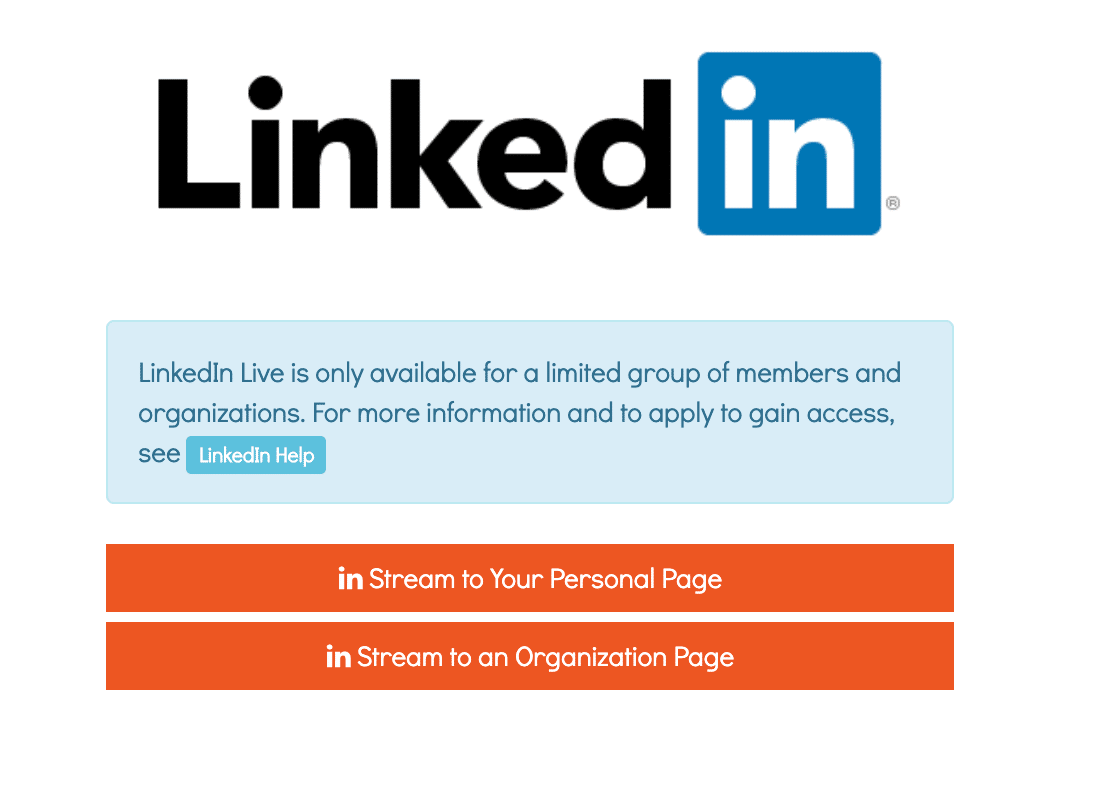
이제 LinkedIn 라이브 게시물을 만들 수 있습니다. 게시물 제목 상자에 게시물의 텍스트를 입력하고 스트림 품질을 선택합니다. 결의안은 다음과 같습니다.
- 낮음: 360p
- 매체: 540p
- 높음: 720p
- HD: 1080p
대역폭이 충분하면 높음 또는 HD를 사용해 보세요. 그러나 어려움을 겪고 있다면 낮음 또는 중간을 시도할 수 있습니다.
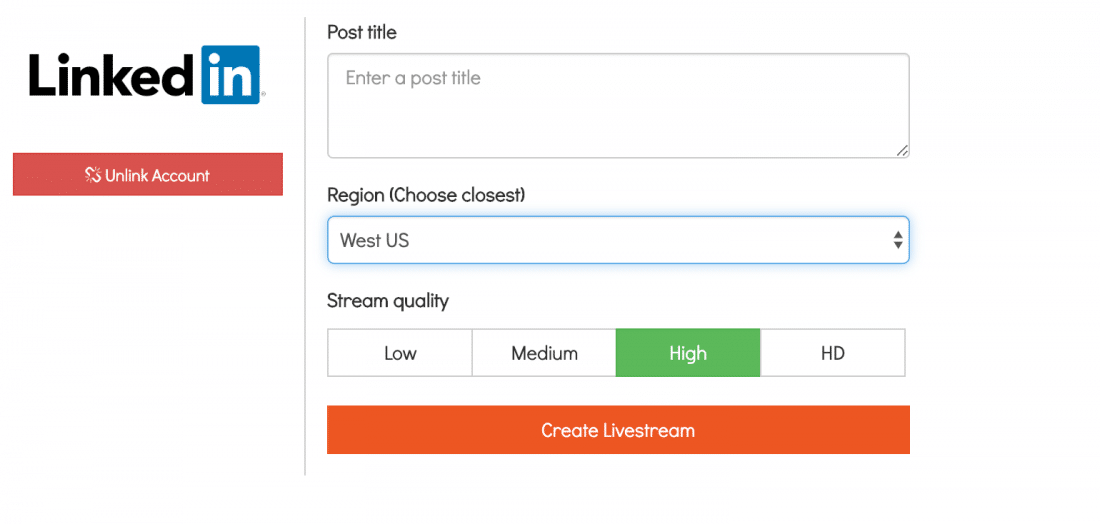
이제 가장 가까운 LinkedIn 라이브 스트리밍 서버에 연결할 수 있도록 가장 가까운 지역을 선택해야 합니다. 이것은 항상 좋은 스트림의 지연 또는 대기 시간을 줄여줍니다!
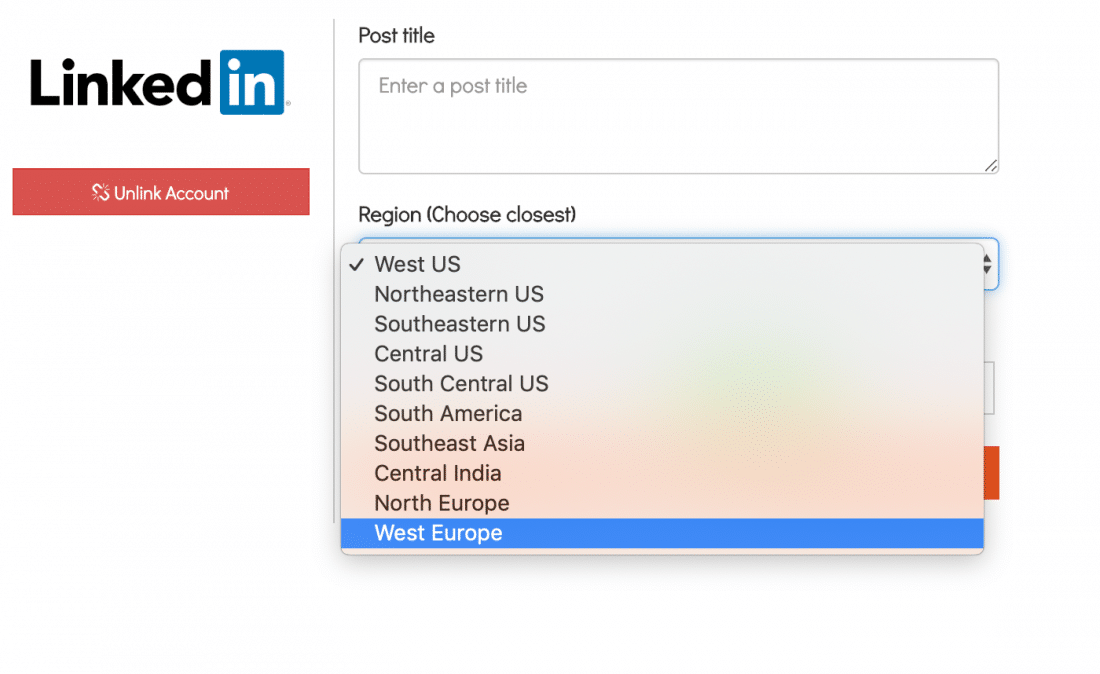
선택했으면 "라이브스트림 만들기" 버튼을 클릭할 수 있습니다. SwitcherStudio는 LinkedIn Live API와 연결하여 백그라운드에서 LinkedIn Live 비디오를 생성합니다. 당신은 라이브가 아니며 당신이 그것에 브로드캐스팅을 시작할 때까지 게시물이 나타나지 않을 것입니다.
SwitcherStudio 웹 인터페이스를 통해 위의 모든 작업을 수행했지만 물론 iOS 앱을 통해 이 모든 작업을 수행할 수 있습니다.
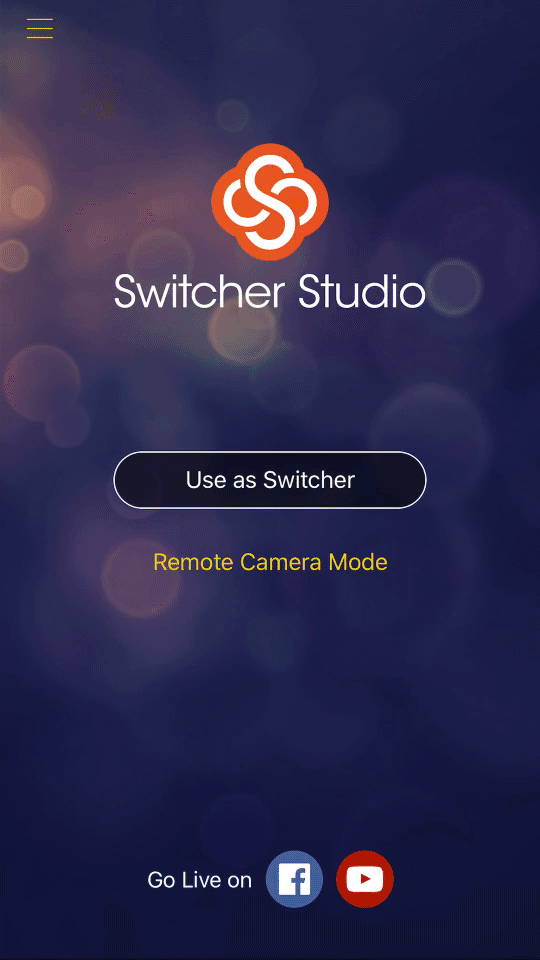
다음은 쇼의 장면을 만든 다음 LinkedIn Live에 방송하는 경우입니다. 이 문서에 대한 이후 업데이트에서 기본 사항에 대해 더 자세히 설명하겠습니다.
다음은?
LinkedIn Live에서 최상의 경험을 얻으려면 몇 가지 사항을 확인해야 합니다.
너의 컴퓨터
모바일 SwitcherStudio 옵션을 선택하지 않는 한 라이브 비디오를 위해 상당히 강력한 컴퓨터가 필요합니다. 값싼 PC 노트북이나 MacBook Air는 어려움을 겪을 것입니다. 컴퓨터 사양이 인상적일수록 좋습니다.
최신 PC 또는 Mac이 필요합니다. Mac보다 더 높은 사양의 데스크탑 PC를 사는 것이 더 저렴합니다. 빠른 쿼드 코어 프로세서가 있는지 확인하십시오. 16GB 이상의 RAM이 가장 좋습니다(8GB도 괜찮음). 그리고 가능하다면 컴퓨터에 그래픽 카드가 있으면 성능이 향상됩니다.
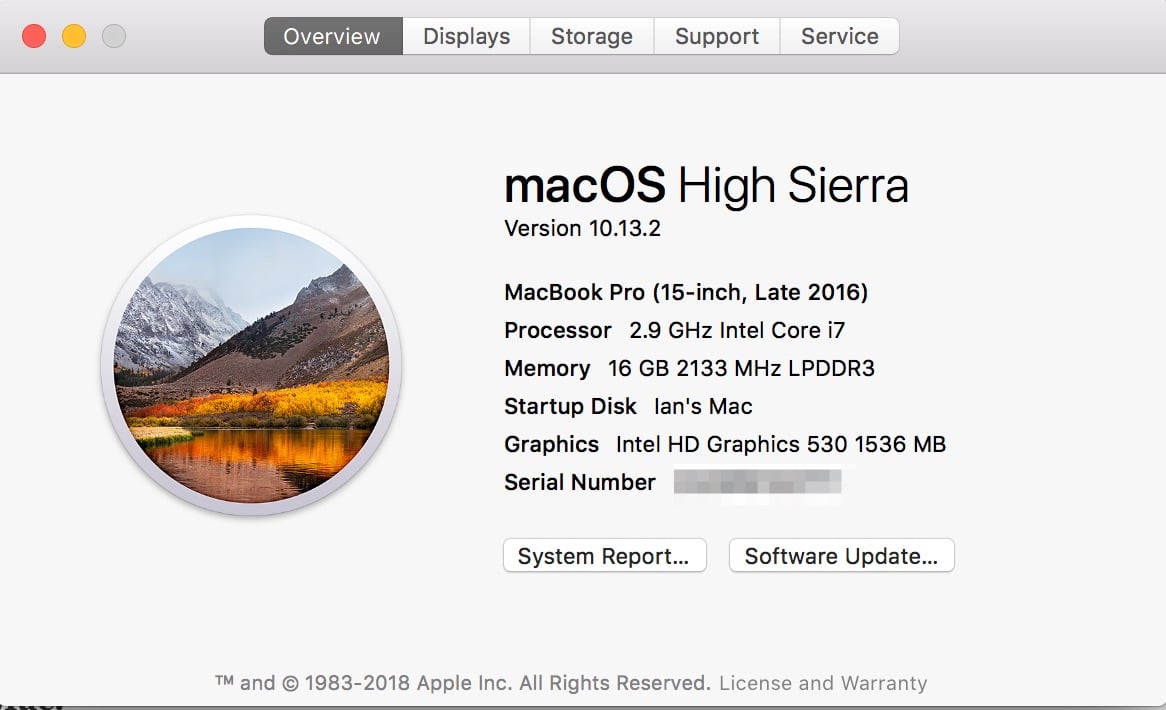
인터넷 연결
빠른 인터넷 업로드 속도는 모든 종류의 라이브 비디오를 방송하는 데 중요합니다. 최상의 결과를 얻으려면 최고 품질의 비디오 및 오디오가 전달되도록 최소 10Mbps 를 권장합니다. LinkedIn Live는 최소 3Mbps가 필요합니다. 그러나 인터넷 연결이 많이 오르내릴 수 있으므로 업로드 속도를 이보다 약간 더 높게 설정하는 것이 가장 좋습니다.
매번 라이브를 시작하기 전에 속도 테스트를 실행하는 것이 좋습니다. 저는 Mac 및 PC용 데스크톱 앱과 Android 및 iOS용 모바일 앱을 제공하는 Speedtest.net 을 좋아합니다.
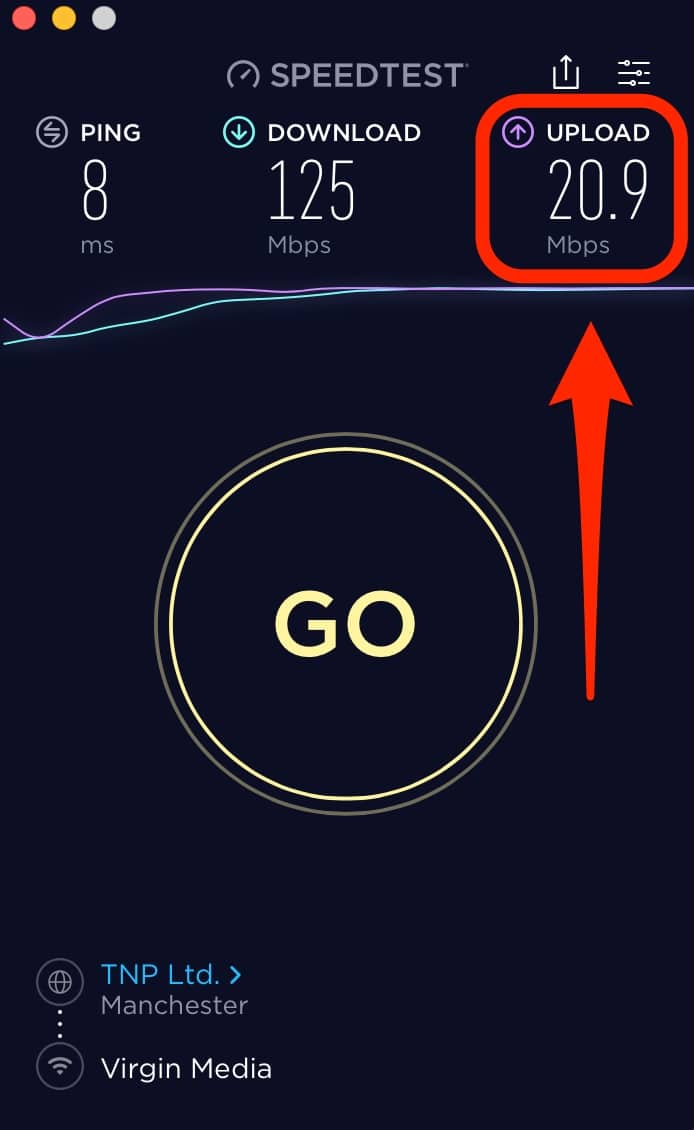
웹캠 및 마이크
컴퓨터의 웹캠과 마이크에 의존하지 마십시오. 품질은 그다지 좋지 않을 것입니다. Logitech 웹캠 제품군은 훌륭하며 보다 전문적인 미러리스 또는 dSLR 카메라를 사용할 수도 있습니다. 다음은 몇 가지 권장 사항입니다.
카메라:
- 로지텍 HD 프로 웹캠 C920
- 로지텍 C922 웹캠
- 로지텍 BRIO 웹캠
마이크:
- 블루 예티 마이크
- Samson Q2U 휴대용 다이나믹 USB 마이크
라이브 비디오의 5P
LinkedIn Live 라이브 스트리밍을 시작할 준비가 되셨습니까?
그럼 방송 시작 버튼을 눌렀을 때만 해당되는 건가요?
아니요!
라이브 비디오의 일부로 수행해야 하는 5가지 작업이 있습니다. 저는 이것을 라이브 비디오의 5P라고 부릅니다.
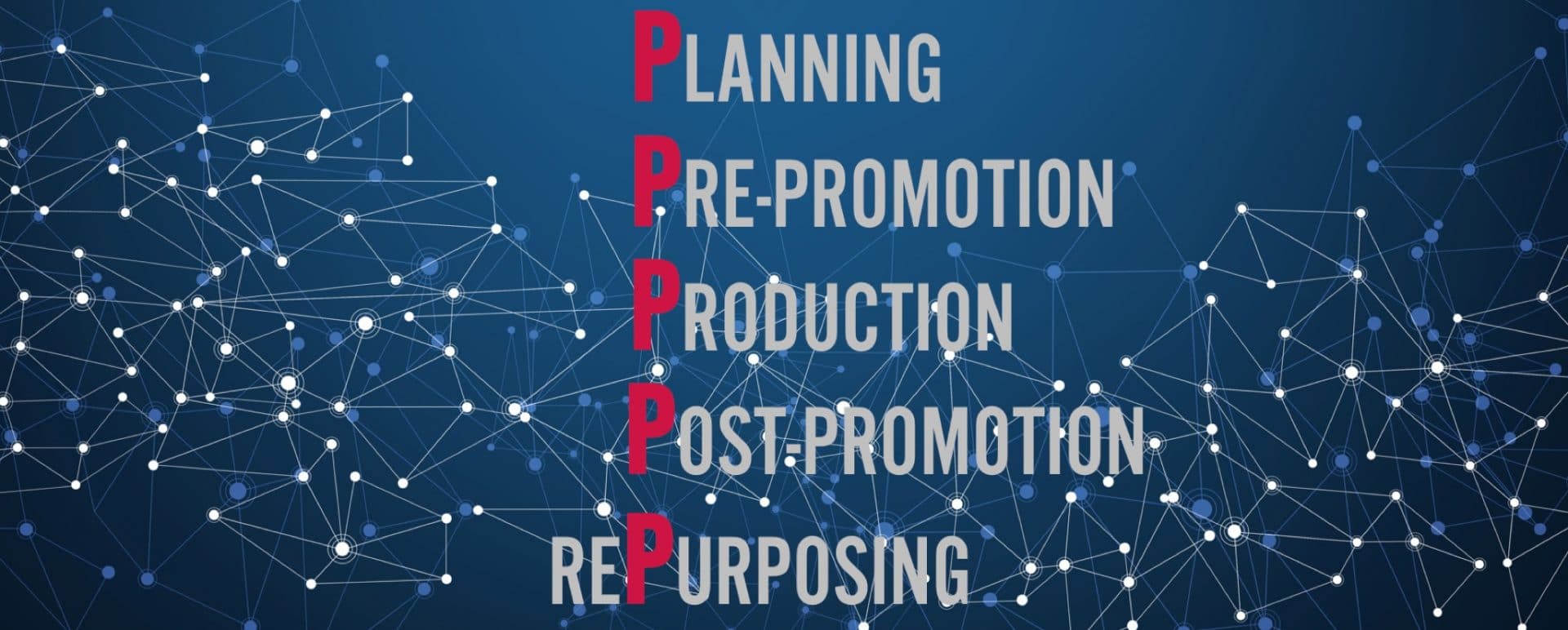
#1 기획
라이브 비디오 전략은 무엇입니까? 라이브 비디오 형식은 무엇입니까?
콘텐츠를 계획하고 콘텐츠를 언제, 무엇으로 만들지 결정해야 합니다.
콘텐츠를 계획하는 방법에는 여러 가지가 있습니다. 펜과 종이 또는 Excel 스프레드시트를 사용할 수 있습니다.
또는 ContentCal과 같은 도구를 사용할 수 있습니다.
하지만 먼저 콘텐츠를 BLAST해야 합니다.
"BLAST"라는 약어는 내 친구 Sam Ashdown이 고안한 것입니다. 이에 대한 자세한 내용은 그녀의 기사에서 라이브 비디오를 사용하여 가치가 높은 지침을 유치하고 변환하는 방법을 읽을 수 있습니다.
BLAST는 LinkedIn Live 또는 YouTube Live 또는 Facebook Live와 같은 다른 플랫폼에 있든 상관없이 다양한 유형의 라이브 비디오 콘텐츠를 기억하는 좋은 방법입니다.
B 비하인드 장면 - 예: 비즈니스 운영 방식
L OCAL - 예: 귀하의 지역에서 일어나고 있는 일, 지역 스포트라이트 등
인생 의 하루 - 예: 귀하의 생각과 귀하의 일반적인 근무일
S NEAK PEEK - 예를 들어 작업 중인 새로운 것. 독점 콘텐츠!
T IPS & ADVICE - 예: 기둥 콘텐츠, 조언 및 콘텐츠 방법.
이제 각 범주에 대해 서로 다른 제목과 요약을 제시합니다. 이를 위해 ContentCal을 사용하는 것이 좋습니다. 핀보드에 아이디어를 고정하고 팀과 아이디어를 공동 작업할 수도 있습니다.
ContentCal은 콘텐츠를 실시간 스트리밍하지 않지만 콘텐츠를 계획하는 데는 완벽합니다. 또한 소셜 미디어 채널에 사전 및 사후 프로모션 콘텐츠를 예약할 수도 있습니다.
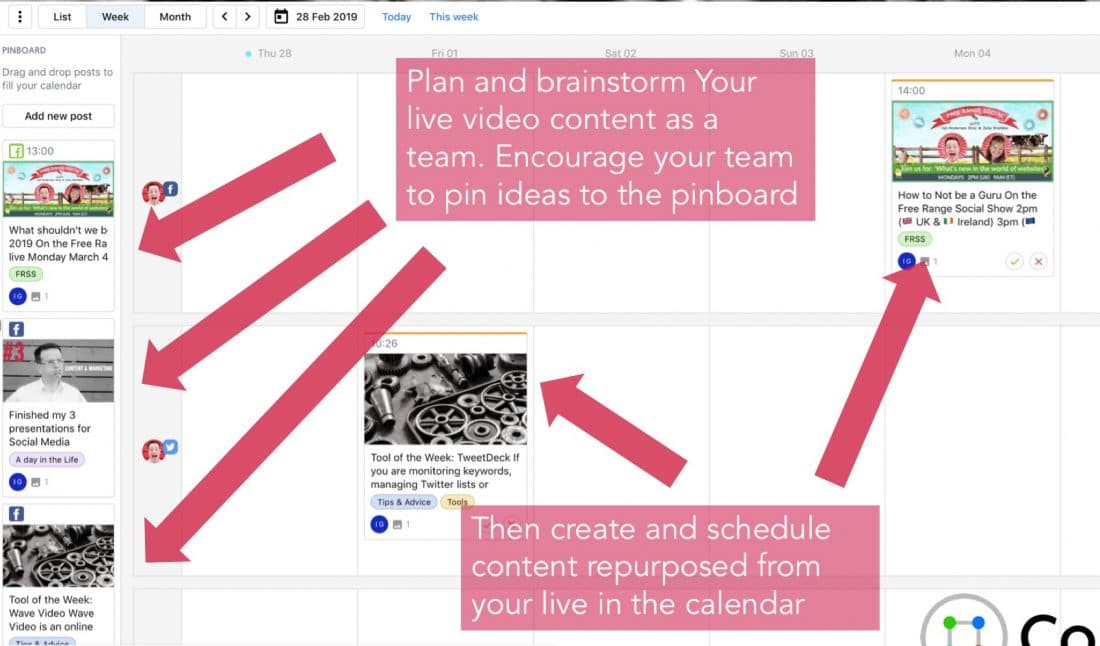
나머지 4P
이 기사를 업데이트하면서 다른 4개의 P를 공유하겠습니다. 빨리 돌아와!
기타 도구
나는 앞으로 며칠 동안 이 기사를 업데이트할 예정이다. 라이브 비디오에 전문성을 추가하고 계획하는 데 도움이 되는 다른 도구를 다루겠습니다.
예를 들어:
- 웨이브 비디오
- 샤크르
- 타이틀러 프로
어떻게 생각하나요?
하지만 일단은 거기에 두겠습니다.
어떻게 생각하는지 알고 싶습니다.
LinkedIn Live를 사용하기를 고대하고 있습니까?
무엇을 위해 그것을 사용 하시겠습니까?
항상 그렇듯이 아래 의견에 알려주십시오.
